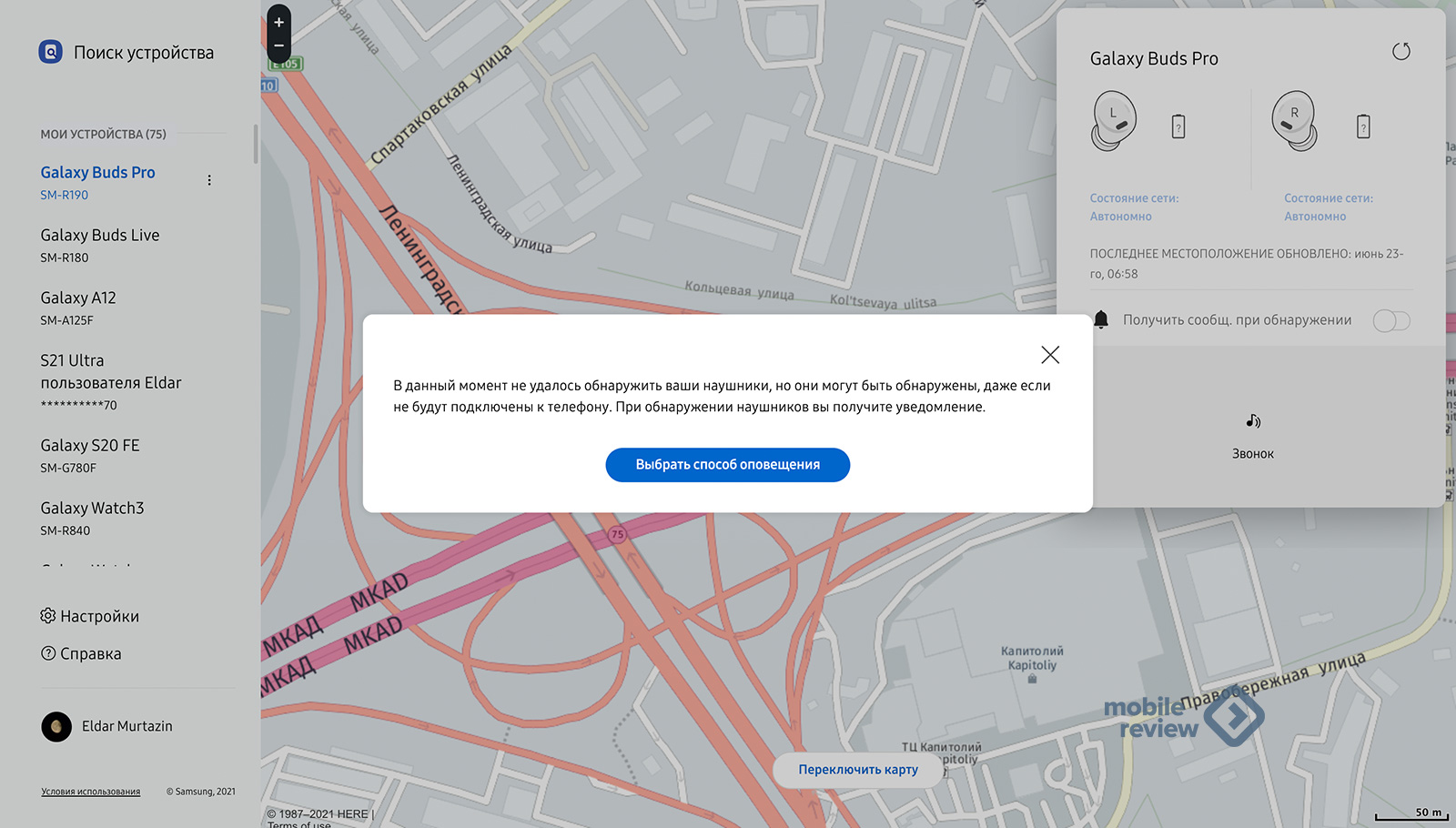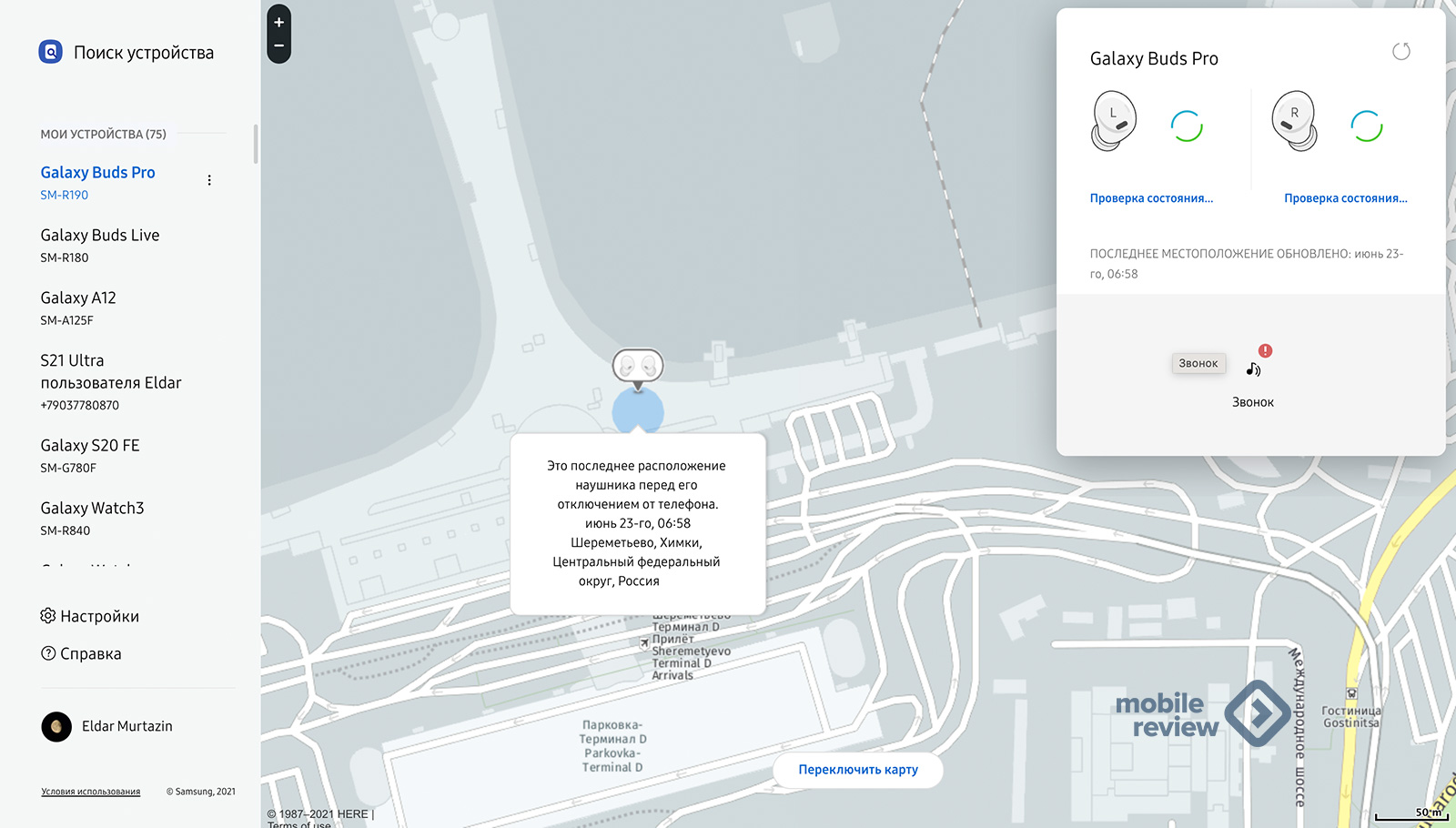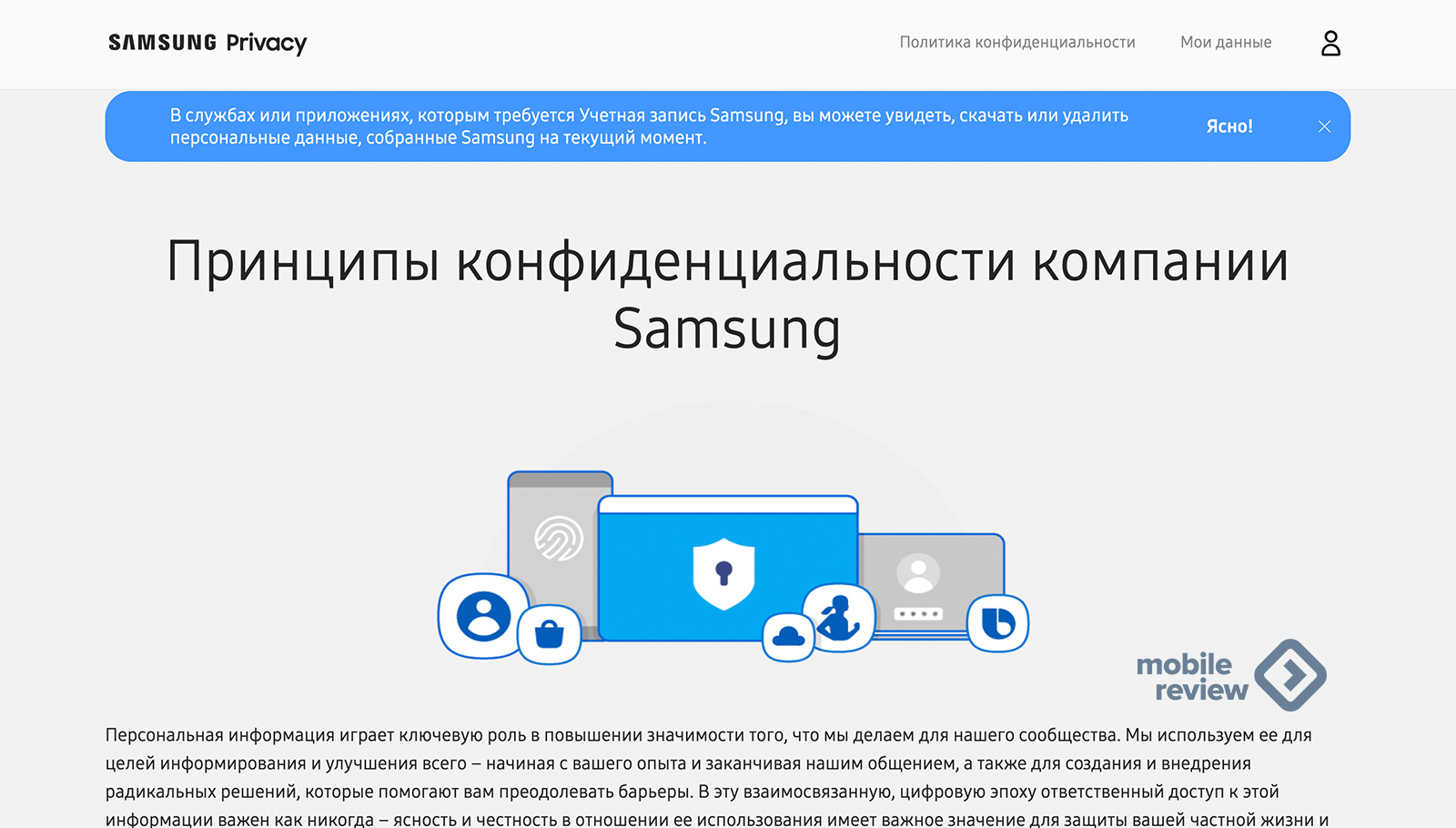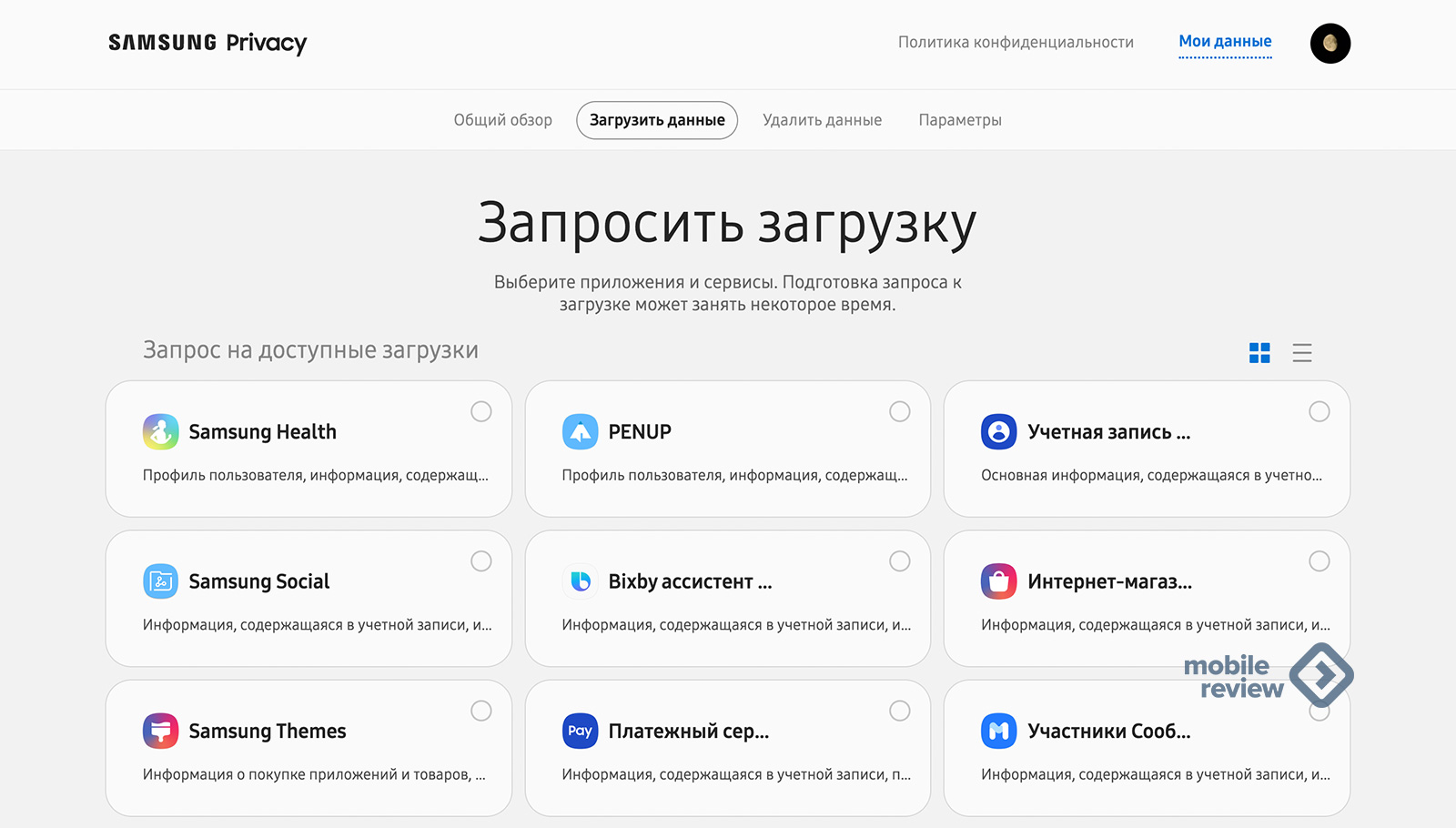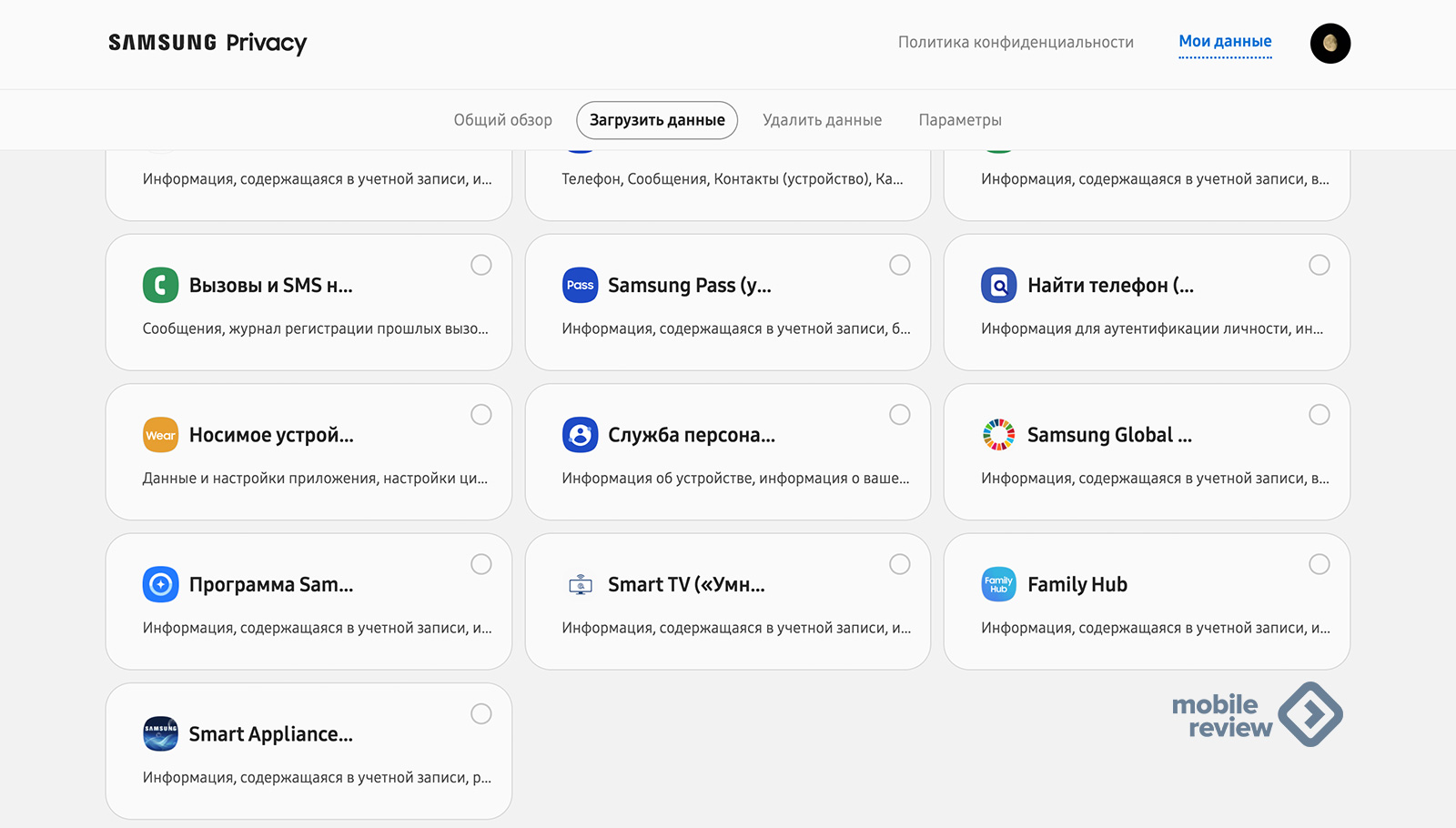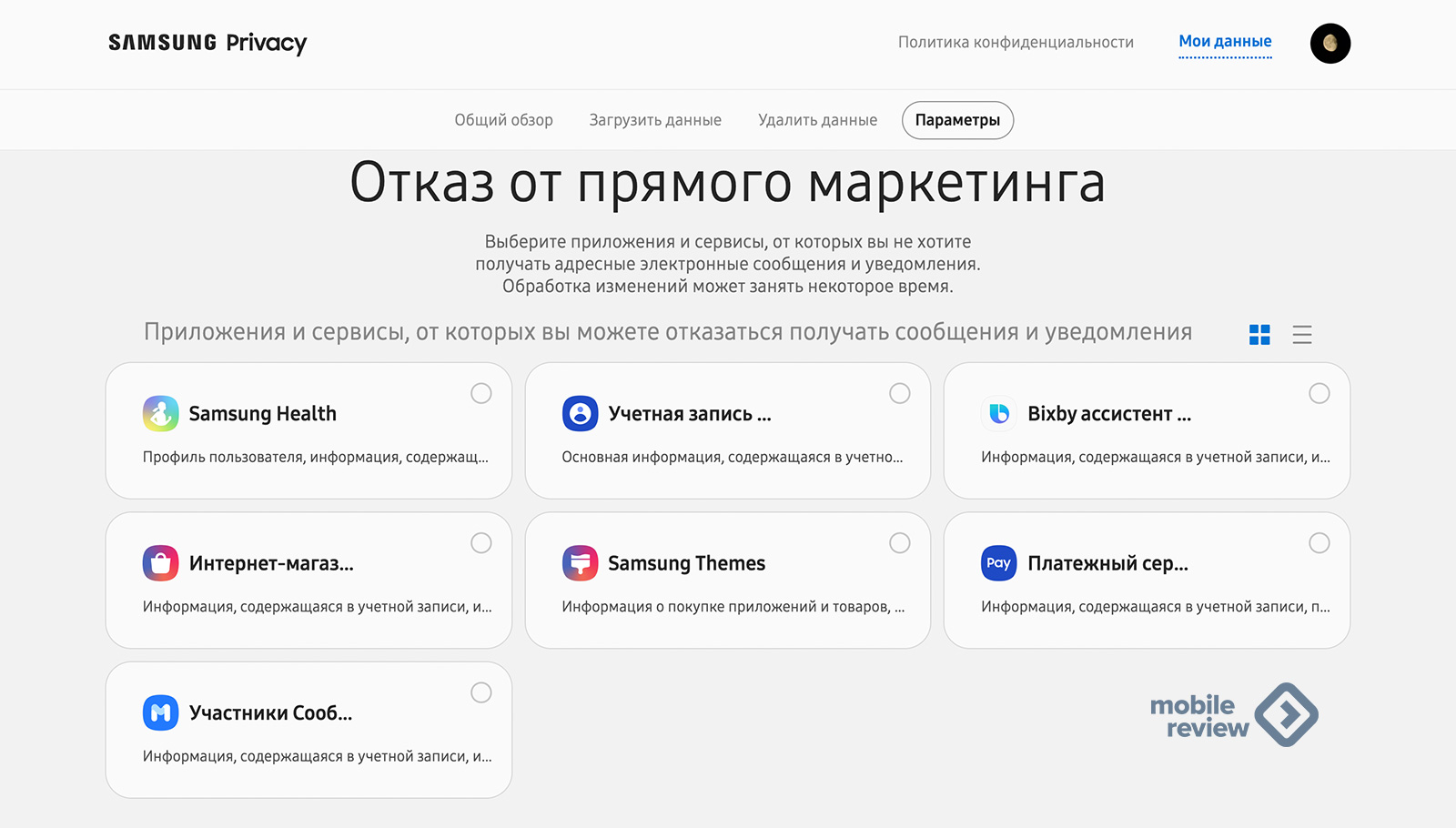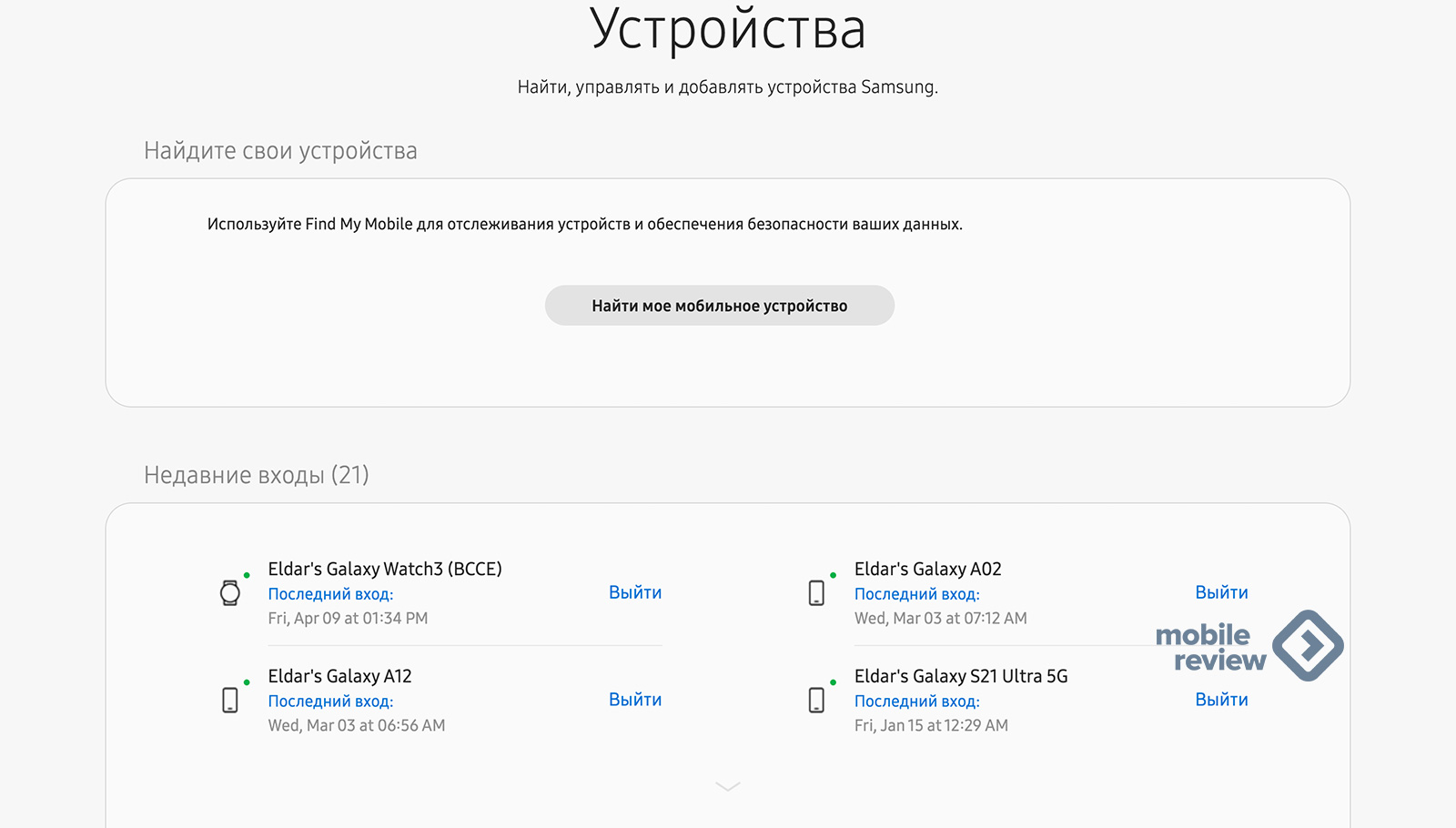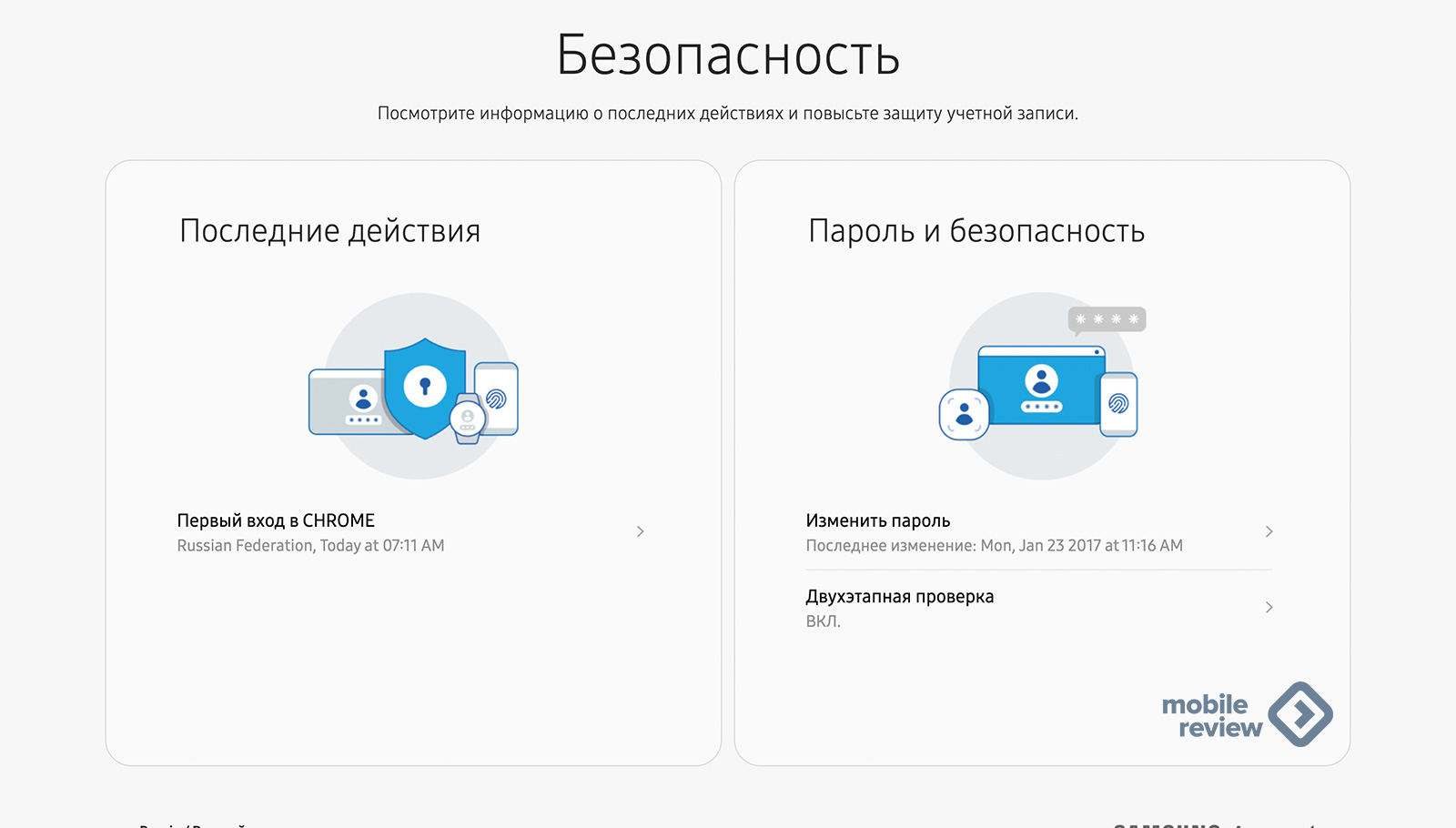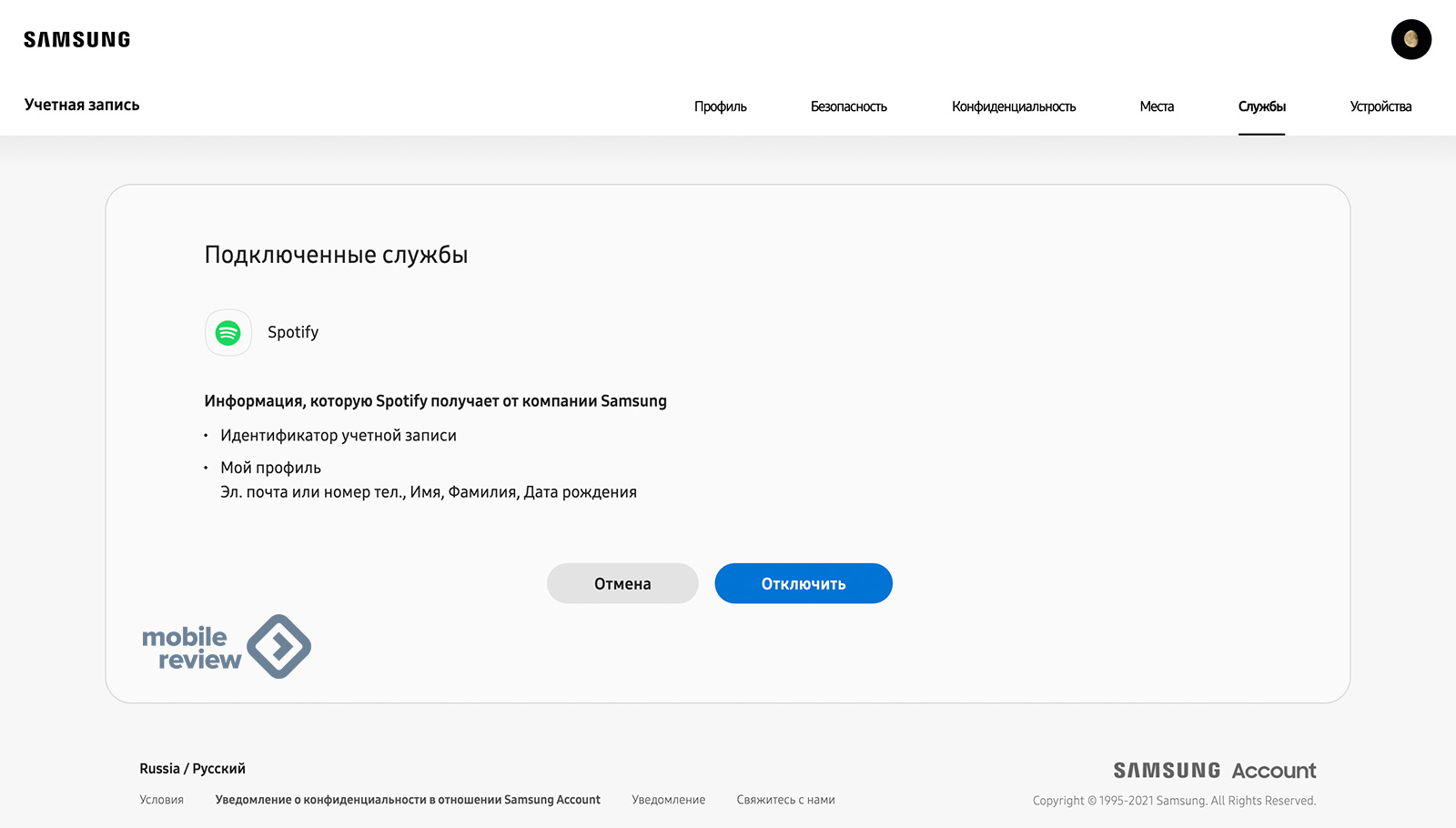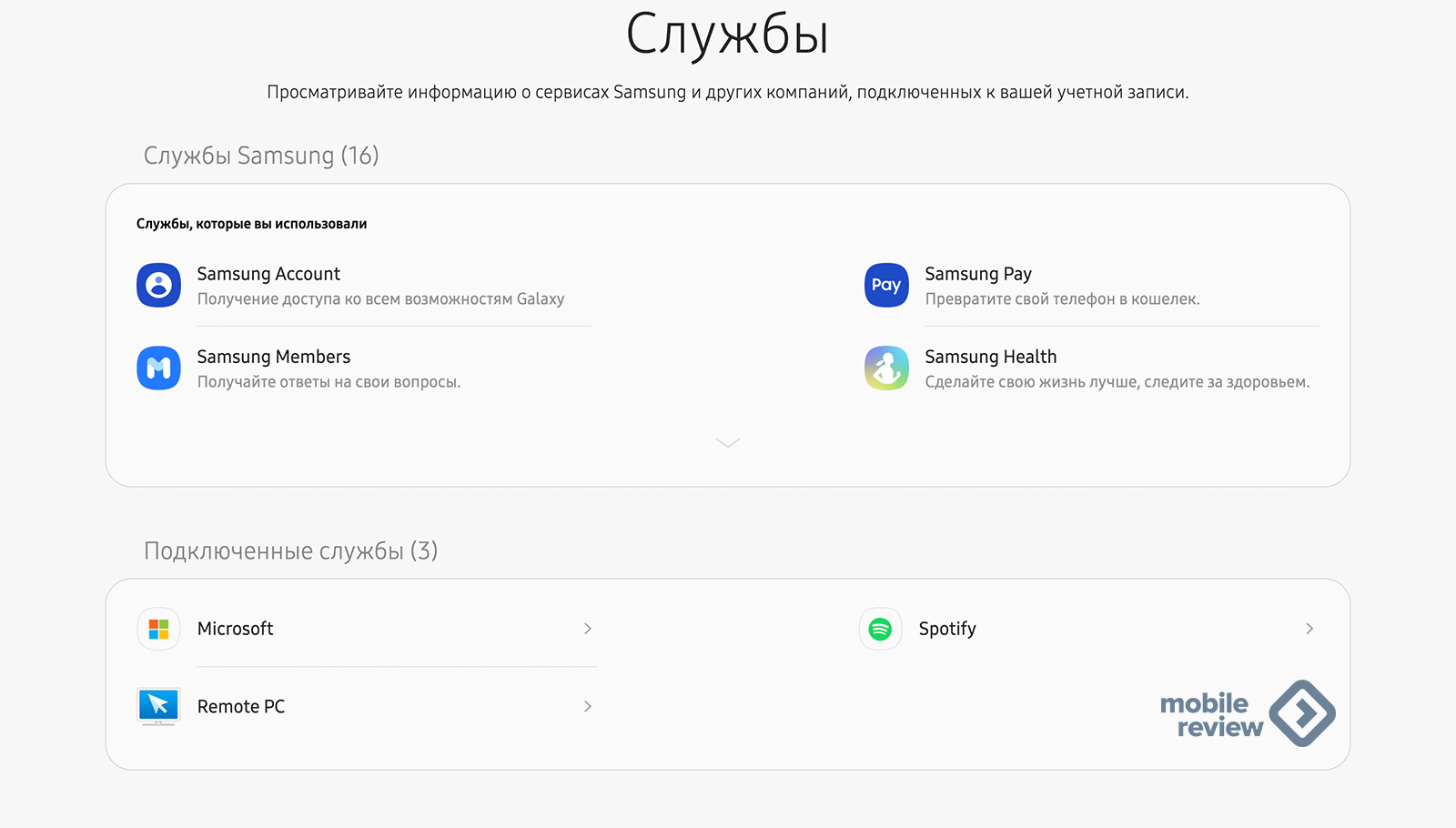В этой статье Вы узнаете как войти в аккаунт, если у вас он есть. Если аккаунта нет — зарегистрируйте.
Содержание
1. Для чего нужен аккаунт Samsung
Аккаунт Samsung нужен для доступа к сервисам Samsung, например, Samsung Pay, Samsung Health или Galaxy Store.
2. Чем вход отличается от регистрации
Регистрация аккаунта — это бронирование уникального имени, по которому сервисы Samsung будут узнавать Вас. Во время регистрации создается новый аккаунт.
Вход в аккаунт — это добавление ранее созданного аккаунта на устройство. Для добавления Вы должны знать электронную почту и пароль, которые указали при регистрации.
3. Как войти в аккаунт Samsung на смартфоне или планшете Samsung
Ниже вы найдете инструкции для различных версий Android.
-
Подключитесь к интернету.
-
Откройте Настройки.
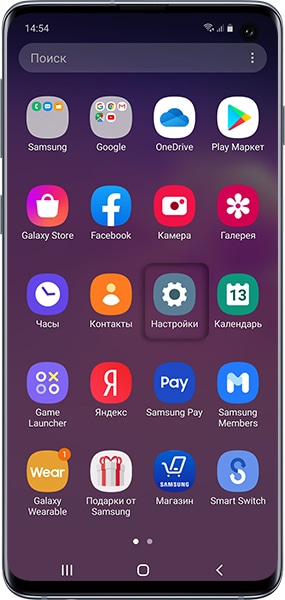
-
Выберите пункт Учетные записи и архивация.
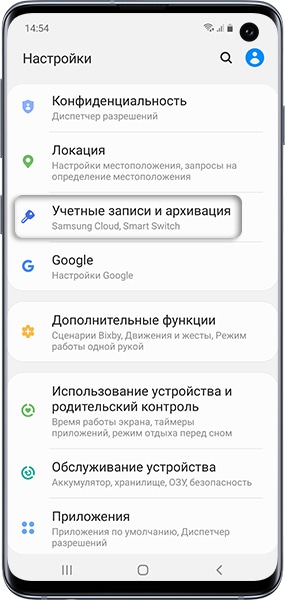
-
Выберите пункт Учетные записи. Пункт может называться Управление учетными записями.
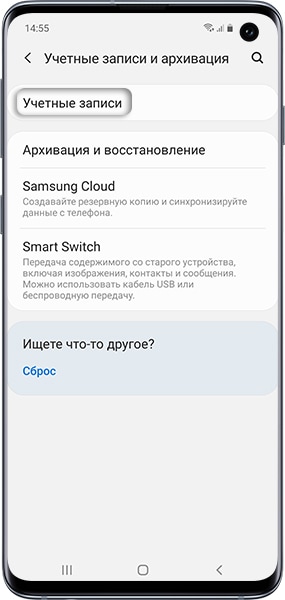
-
Выберите пункт Добавить учетную запись.
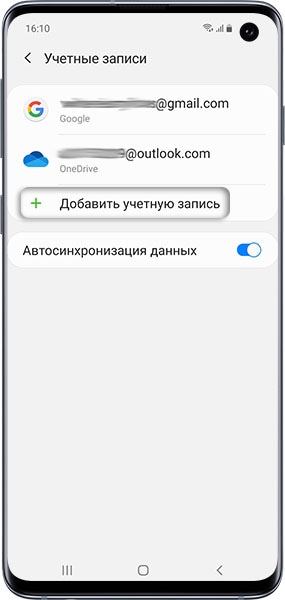
-
Выберите пункт Samsung account.
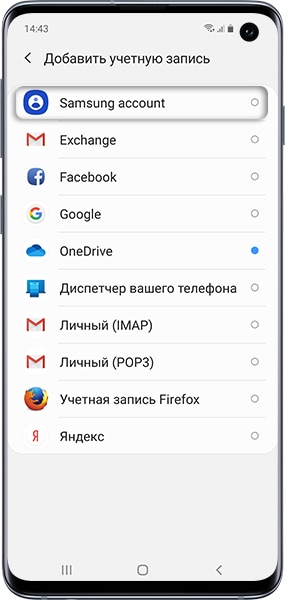
-
Введите адрес электронной почты и пароль, которые указывали при регистрации, и нажмите Вход.
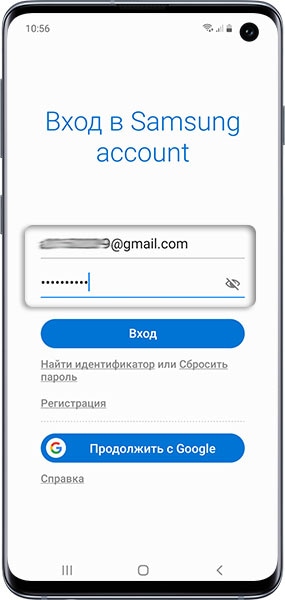
-
Ознакомьтесь с условиями и политикой, установите галочки и нажмите Принять.
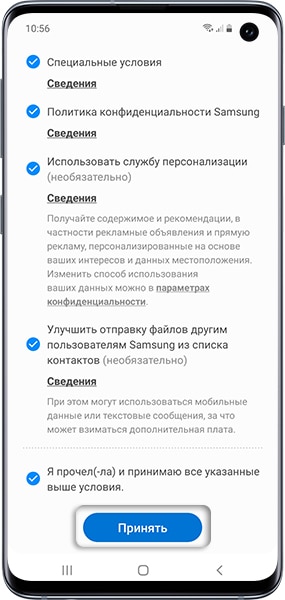
-
Введите ваш номер телефона и нажмите Отпр. На телефон придет SMS с
кодом, введите его ниже. Нажмите Подтвердить.Если номер телефона уже был привязан, SMS придет на него.
На устройствах с Android 7.1 и выше с марта 2020 года включена обязательная двухэтапная
проверка
подлинности.
Это
значит, что для входа в аккаунт необходимо ввести пароль, а затем код, который придет в
SMS на мобильный
телефон.Если SMS с кодом не приходит, введите номер с 8 впереди: 89991112233.
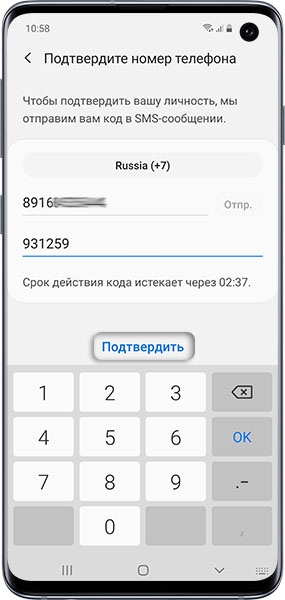
-
Нажмите Отменить.
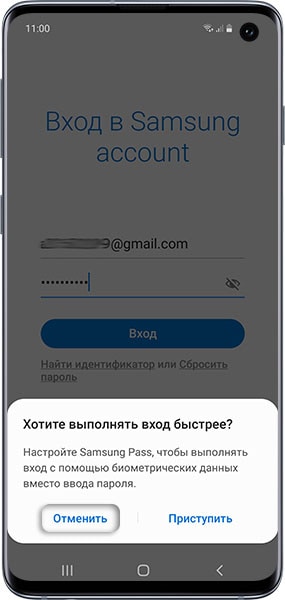
-
Готово. Для выхода нажмите кнопку Назад.
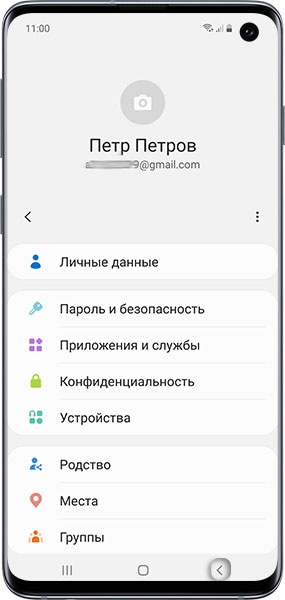
Если этот пункт не выбирается, значит на этом устройстве аккаунт уже добавлен (можно добавить
только один
аккаунт Samsung на устройство). Все добавленные аккаунты можно посмотреть в разделе Учетные записи (может называться Управление учетными записями, 5-й
шаг).
-
Подключитесь к интернету.
-
Откройте Настройки.
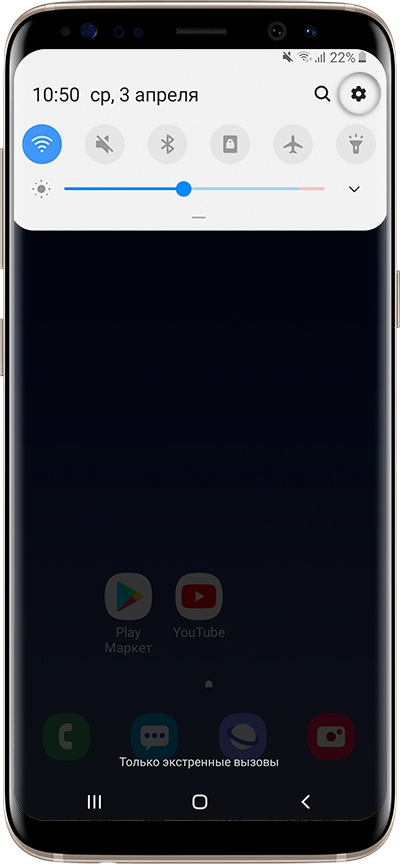
-
Выберите пункт Учетные записи и архивация или Облако и учетные
записи. Если таких пунктов нет,
перейдите к следующему шагу.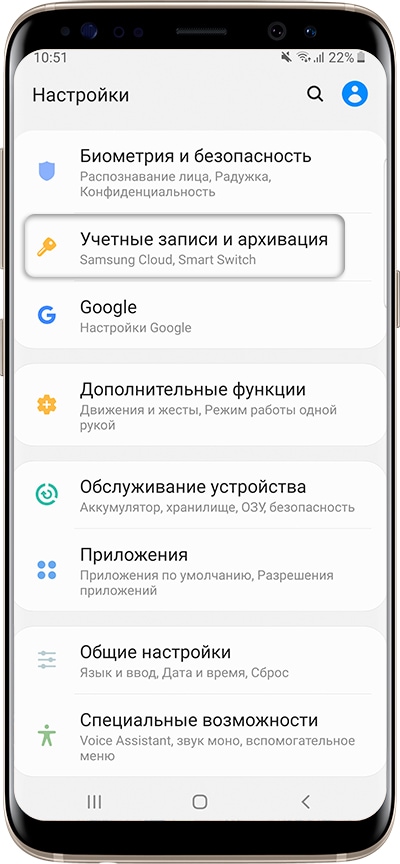
-
Выберите пункт Учетные записи.

-
Выберите пункт Добавить учетную запись.
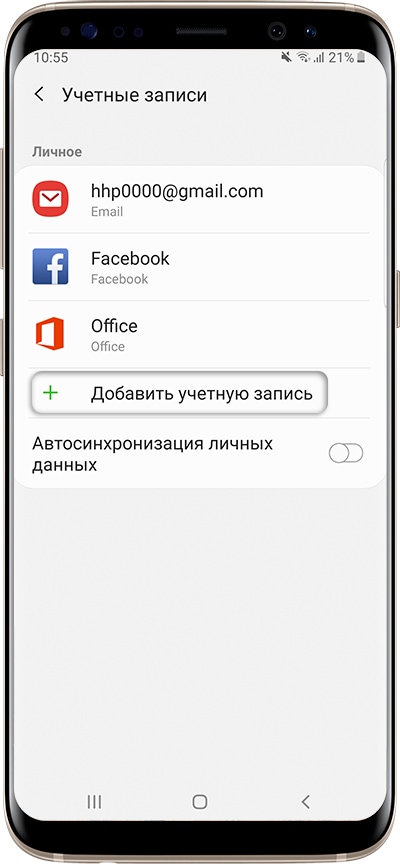
-
Выберите пункт Samsung account.
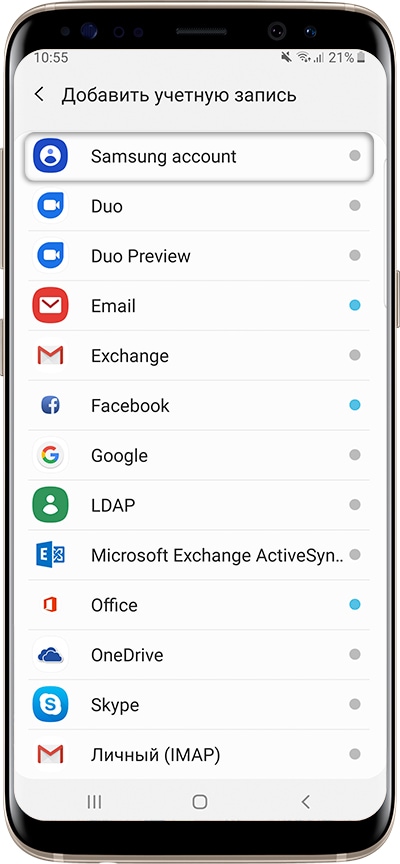
-
Введите адрес электронной почты и пароль, которые указывали при регистрации, и нажмите Вход.
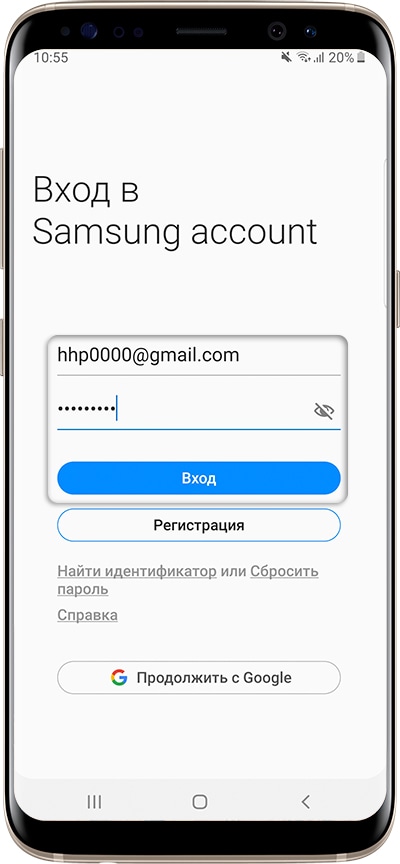
-
Примите условия и политику, нажмите Далее.
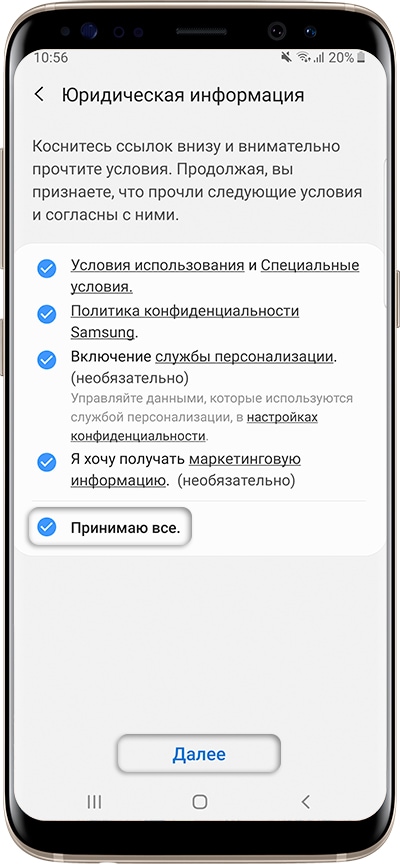
-
Введите ваш номер телефона и нажмите Отпр. На телефон придет SMS с
кодом, введите его ниже. Нажмите Подтвердить.Если номер телефона уже был привязан, SMS придет на него.
На устройствах с Android 7.1 и выше с марта 2020 года включена обязательная двухэтапная
проверка подлинности.
Это
значит, что для входа в аккаунт необходимо ввести пароль, а затем код, который придет в
SMS на мобильный
телефон.Наличие двухэтапной проверки подлинности зависит от версии служб Samsung, которые
установлены на вашем
устройстве.
Поэтому этого шага может и не быть.Если SMS с кодом не приходит, введите номер с 8 впереди: 89991112233.
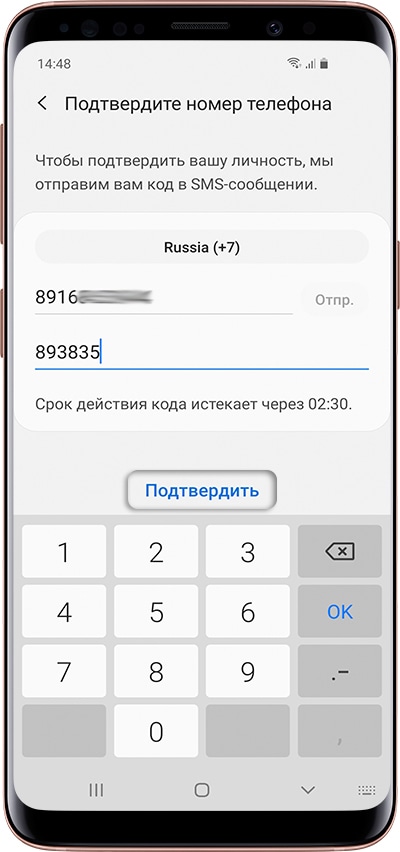
-
Готово, аккаунт появится в списке.
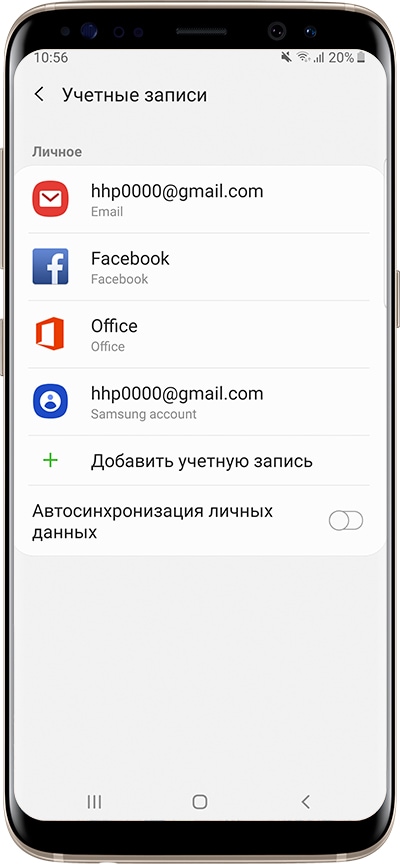
Если этот пункт не выбирается, значит на этом устройстве уже добавлен аккаунт Samsung и выполнен вход в него (можно добавить
только один
аккаунт Samsung на устройство). Все добавленные аккаунты можно посмотреть в пункте Учетные записи (5-й
шаг).
4. Если не получается войти в аккаунт Samsung
Если при входе в аккаунт Samsung возникают какие-либо сложности, обратитесь в бесплатную службу поддержки за
персональной консультацией.
Настоящих и будущих владельцев смартфонов Самсунг часто интересует, в чем особенности Samsung Account что это такое, и какие «дивиденды» приносит пользователю регистрация. Кратко разберем, как настроить и узнать свой аккаунт в смартфоне. Также отметим, что опция доступна только владельцам телефонов Самсунг. Процесс регистрации занимает минимум времени и не требует установки специальных программ. Благодаря этой особенности, пользоваться аккаунтом может даже ребенок. Принцип создания профиля и его функционал одинаковый для всех устройств Samsung. Но обо всем подробнее.
Что такое Samsung Account?
Чтобы зайти в аккаунт Самсунг, необходимо его создать, а перед этим разобраться в пользе уникального инструмента. Если говорить в целом, account — учетная запись, подразумевающая вход с помощью логина и пароля. К примеру, аккаунт на других устройствах Андроид позволяет устанавливать программы, делать покупки и решать иные задачи. Что касается Samsung Account — это уникальный профиль, предназначенный для владельцев смартфонов южнокорейского производителя.
Перед тем как войти в Самсунг аккаунт с телефона, необходимо пройти регистрацию. Этот процесс направлен на бронирование специального имени для дальнейшего применения в сервисах Samsung. Задача пользователя — придумать уникальный логин и пароль. После входа человек получает ряд дополнительных возможностей.

Для чего нужен Samsung Account?
Владельцы смартфонов знают о возможности создания профиля, но не понимают, для чего нужен аккаунт Самсунг. Регистрация гарантирует получение дополнительных функций на телефонах с Андроид. Владельцу смартфона открывается доступ к дополнительным сервисам и возможностям, в частности, к Ютуб, Гугл Диску, Плей Маркету и т. д.
После подключения Samsung Account можно слушать музыку, смотреть фильмы, играть в игры, устанавливать дополнительное ПО и так далее. Иными словами, аккаунт Самсунг необходим для использования смартфона в обычном режиме. При отсутствии такого профиля владелец теряет доступ к функционалу аппарата и многим опциям.

Что дает Samsung Account
Теперь подытожим возможности Самсунг аккаунта, для чего он нужен, и какие функции открывает для пользователя. После его создания Samsung Account открываются следующие опции:
- Получение доступа к личной почте.
- Автоматическая синхронизация с сервисами производителя.
- Возможность просмотра информации с помощью компьютера или другого девайса, на котором человек вошел в свой профиль.
- Сохранение личной информации с последующим восстановлением данных (если это необходимо).
- Автоматическая или ручная синхронизация контактов, календаря, заметок, закладок браузера и приложений. Пользователи могут сами заходить в настройки и устанавливать, что именно нужно синхронизировать.
- Скачивание приложений из магазина Самсунг Плей и т. д.
Если проводить параллели, Samsung Account — это такая же учетная запись, которая создается владельцами смартфонов других производителей. Разница в том, что рассматриваемый профиль ориентирован на владельцев Самсунг-устройств и предоставляет более широкие функции.
Кстати о том как разблокировать телефон Самсунг, если забыл пароль, мы рассказывали в другой статье.

Кратко о создании и входе
Выше мы рассмотрели особенности Самсунг аккаунт, что это за программа, и нужна ли она. Сразу отметим, что обойтись без регистрации не выйдет, поэтому каждый пользователь должен знать принципы создания профиля.
Перед тем как настроить аккаунт на телефоне Самсунг, убедитесь в подключении телефона к стабильному Интернету. Лучше всего, если аппарат соединен с беспроводной сетью. После этого сделайте такие шаги:
- войдите в Настройки;

- выберите Учетные записи и архивация (название раздела может отличаться);

- войдите в пункт Учетные записи;

- кликните на раздел добавления новой «учетки»;

- выберите Samsung Account (если выбрать этот раздел не удается, значит этот профиль уже есть);

- жмите Регистрация и согласитесь с политикой работы;

- заполните предложенные поля (почту, пароль, ФИО, дату рождения) и жмите Создать;

- перейдите в папку Входящие, а после в электронную почту;
- найдите письмо от Samsung, а после войдите в него и подтвердите «учетку»;
- закройте окно.
Узнайте как на Samsung поставить фото на контакт.
Если появляется вопрос по биометрии, выберите Не сейчас. После этого можно найти аккаунт Самсунг и войти в него. Для этого перейдите в раздел Настройки, а далее учетные записи. Жмите на добавление «учетки», а после этого найдите Samsung Account, введите логин и пароль, который был указан при регистрации. После принятия политики конфиденциальности профиль должен появиться в перечне.
Теперь вы знаете, что такое Samsung Account, как узнать свой аккаунт на телефоне Самсунг, и где его отыскать. На практике создание учетной записи лучше делать при первом запуске устройства и сразу после покупки. В случае полного сброса до заводских настроек все манипуляции придется делать заново. При этом регистрировать профиль заново не нужно — достаточно войти в Samsung Account.
26.09.2019
Содержание
- 1 Для чего нужна учетная запись Samsung
- 2 Забыли учетную запись Samsung. Вспоминаем идентификатор
- 2.1 На телефоне
- 2.2 В браузере
- 3 Как восстановить пароль учетной записи Samsung
В современном мире, где у каждого человека есть аккаунты в нескольких социальных сетях и множестве сторонних сервисов, бывает сложно запомнить огромное количество паролей. Кто-то записывает их на бумажку, а кто-то пытается держать информацию в голове. С подобной проблемой часто сталкиваются владельцы смартфонов и планшетов Samsung, которым нужно заводить специальную учетную запись. Бывает сложно восстановить Самсунг аккаунт, однако этот материал поможет вернуть доступ к фирменному сервису в короткие сроки.
Для чего нужна учетная запись Samsung
Перед тем, как разобраться с процессом восстановления, нужно понять, для чего нужен аккаунт Самсунг.
Учетную запись может завести каждый владелец гаджетов южнокорейской компании Samsung. Она предлагает людям выполнять ряд полезных действий, без которых сложно представить эксплуатацию смартфона или планшета Самсунг.
Основные возможности УЗ:
- Авторизация в магазине приложений Galaxy App Store.
- Функция поиска мобильного телефона.
- Собственная соцсеть «Семейная история».
- Сервис с фильмами и музыкой Samsung Hub.
Таким образом, заводя 1 аккаунт, человек объединяет доступ ко множеству сервисов, которые разработаны южнокорейской фирмой. В момент, когда он забывает password или теряет возможность войти в учетную запись, скачивать приложения, фильмы и выполнять другие действия становится невозможно.
Забыли учетную запись Samsung. Вспоминаем идентификатор
Идентификатор – универсальный ключ к сервисам производителя. Он выдается каждому новому пользователю, который зарегистрируется в системе. Потеря ID – ситуация печальная, но не безнадежная. Возврат ключа происходит в течение 5 минут при условии, что человек в точности повторит все действия из рекомендованной инструкции.
На телефоне
Доступ к аккаунту возможен прямо на телефоне южнокорейской марки, если ранее была создана УЗ. Использовать сторонние приложения не придется, а значит справиться с задачей по восстановлению идентификатора, сможет даже новичок.
Инструкция:
- Включить Wi-Fi на телефоне.
- Зайти в настройки устройства.
- Выбрать пункт «Общие» и перейти в «Учетные записи».
- Кликнуть на УЗ Samsung.
- Нажать «Забыли свой идентификатор или пароль», а потом – «Забыли свой ID».
- Ввести имя, фамилию и дату рождения, которые были указаны при регистрации в системе.
- Заполнить поле с капчей и нажать кнопку «Подтвердить».
После выполнения всех указанных шагов на экране смартфона появится ID. Важно, чтобы все действия выполнялись с гаджета марки, а информация полностью совпадала с той, которая использовалась во время регистрации. Если пользователь указывал случайные данные и не помнит их, восстановить идентификатор не получится.
В браузере
Этот способ восстановления можно использовать как на гаджетах Самсунг, так и на смартфонах других марок. Если есть желание, помочь может ноутбук. Через полноценный компьютер вводить данные будет намного удобнее.
Несколько шагов для получения идентификатора:
- Открыть любой браузер на телефоне, планшете или компьютере.
- Перейти на официальную страницу помощи пользователей Самсунг, расположенную по адресу help.content.samsung.com.
- Нажать кнопку «Войти» (она располагается в правом верхнем углу страницы).
- Кликнуть по ссылке «Забыли свой идентификатор или пароль».
- Открыть вкладку «Найти ID».
- Указать, имя, фамилию и дату рождения, указанные при регистрации.
- Нажать «Подтвердить».
Дальше внутренняя система Samsung начнет поиск идентификатора. Процесс занимает не более 1 минуты. Успех в этой ситуации вновь зависит от того, насколько точно человек укажет личные данные. Без знаний о информации, указанной при регистрации, нет никакого смысла пытаться восстановить ID.
Как восстановить пароль учетной записи Samsung
Для доступа к учетной записи будет недостаточно знания одного лишь идентификатора. Но, если владельцу устройства удалось вспомнить ID предложенными методами, с восстановлением пароля не возникнет никаких сложностей.
Операция производится при помощи сброса пароля. Таким образом, после выполнения всех действий задать тот же код доступа, что был раньше, не получится. Впрочем, если человек решил восстановить password, значит он его совсем не помнит.
Действия для сброса пароля:
- Открыть страницу входа в аккаунт, расположенную по адресу account.samsung.com (можно использовать любой браузер на смартфоне или компьютере).
- Нажать кнопку «Войти».
- Выбрать пункт «Забыли свой ID или пароль».
- Из двух предложенных вкладок остановиться на «Сброс пароля».
- Указать ID и заполнить поле с капчей.
- Кликнуть по кнопке «Далее».
- Ввести адрес электронной почты, к которой был привязан аккаунт.
- Открыть письмо, пришедшее на email, а затем перейти по ссылке.
- Указать новый password и подтвердить его.
Теперь пользователь снова получит доступ к учетной записи Самсунг, которая позволяет использовать множество сервисов одновременно. Несмотря на успех операции, нужно сделать все возможное, чтобы в дальнейшем подобные проблемы не возникали. Для этого рекомендуется записать новый пароль на бумажке или в отдельном текстовом документе, к которому не получит доступ ни один посторонний человек.
Оценка статьи:
![]() Загрузка…
Загрузка…
Содержание
- Samsung
- Часть 1: Что такое Samsung > Учетная запись Samsung является учетной записью, зарегистрироваться, чтобы сделать большую часть из владения устройств Samsung, говорим ли мы таблетка или телефон, или, возможно, SMART телевизоры. При регистрации, вы сможете синхронизировать и обновить все приложения Samsung, не прилагая никаких усилий.
- Часть 2: Шаги для извлечения Samsung пароля учетной записи
- Часть 3: Что делать, если я забыл Samsung > Иногда вещи являются более сложными, и вы не только забыли пароль учетной записи Samsung, но вы также не можете вспомнить свой Samsung ID. Опять же, нет необходимости расстраиваться, так как ваш Samsung ID не более, чем просто адрес электронной почты вы использовали при создании учетной записи Samsung, и есть способы проследить, просто продолжайте читать учебник, мы подготовили для тебя.
- Часть 4: Получение вашего Samsung > Вы не должны использовать ваше устройство, вы можете использовать ваш компьютер или ноутбук, чтобы получить данные о вашей учетной записи, включая ваш ID и пароль Samsung.
- часть 1 , Что такое учетная запись Samsung?
- часть 2 , Забыли учетную запись Samsung – Как восстановить идентификатор учетной записи Samsung
- Метод 1: восстановить идентификатор учетной записи Samsung на вашем телефоне
- часть 3 , Забыли пароль Samsung – Как сбросить пароль учетной записи Samsung
- Метод 1: сброс пароля учетной записи Samsung на мобильном телефоне
- Вывод
Samsung
Часть 1: Что такое Samsung > Учетная запись Samsung является учетной записью, зарегистрироваться, чтобы сделать большую часть из владения устройств Samsung, говорим ли мы таблетка или телефон, или, возможно, SMART телевизоры. При регистрации, вы сможете синхронизировать и обновить все приложения Samsung, не прилагая никаких усилий.
Вы должны также иметь в виду, что Samsung использует магазин Galaxy приложения все больше и больше, и это отдельный магазин нуждается в счет Samsung быть зарегистрированы для того, чтобы использовать его на своих телефонах. Хорошая новость заключается в том, что регистрация идентификатора является полностью бесплатным и может быть завершена менее чем за минуту через легкий процесс.
Кроме того, в случае, если вам нужно учетная запись Samsung забыла пароль вариант или вы забыли ID, о чем беспокоиться, так как варианты восстановления также очень просты в использовании.
Часть 2: Шаги для извлечения Samsung пароля учетной записи
Если вы забыли пароль учетной записи Samsung вы использовали с вашим ID, то первое, что вам нужно знать, что нет никакой необходимости нервничать. Это происходит чаще, чем вы могли бы верить, и все, что вам нужно сделать, это пройти через процесс сброса пароля учетной записи Samsung мы подготовили для вас.
Шаг 1. Возьмите устройство Samsung и нажмите на экране приложений. Оттуда, с головы до настройки, а затем нажмите на вкладку Общие, выберите Учетные записи и выбрать Samsung учетную запись из списка. Введите параметры учетной записи, затем раздел справки.

Вы увидите Забыли логин или пароль. Нажмите на нее.
Шаг 2. Следующим шагом Samsung забыл пароль учетной записи учебник выбрать вкладку пароль Find и введите адрес электронной почты вы использовали для регистрации учетной записи Samsung в поле ID. Обратите внимание , что вы не можете использовать любой другой адрес электронной почты , за исключением того, что на самом деле ваш ID Samsung.

Шаг 3. Вы увидите код ниже. Убедитесь в том , чтобы ввести его в точности то же самое в поле ниже него. Имейте в виду , что она чувствительна к регистру. После того как вы ввели его правильно, выберите подтверждения, и это будет автоматически отправлять по электронной почте на указанный вами адрес.

Шаг 4. Откройте почтовый ящик вашей почты на устройстве и выбрать ссылку дал вам для восстановления пароля Samsung.

Шаг 5. Вам будет предложено ввести желаемый пароль два раза, первый раз , чтобы создать его и еще раз , чтобы подтвердить его.

После нажатия кнопки подтверждения, вы успешно завершили пароль учетной записи учебника Samsung. В следующей части мы покажем вам, как вести себя в случае, если вы забыли свой идентификатор Samsung.
Часть 3: Что делать, если я забыл Samsung > Иногда вещи являются более сложными, и вы не только забыли пароль учетной записи Samsung, но вы также не можете вспомнить свой Samsung ID. Опять же, нет необходимости расстраиваться, так как ваш Samsung ID не более, чем просто адрес электронной почты вы использовали при создании учетной записи Samsung, и есть способы проследить, просто продолжайте читать учебник, мы подготовили для тебя.
Шаг 1: Возьмите устройство Samsung и нажмите на экране приложений. Оттуда, с головы до настройки, а затем нажмите на вкладку Общие, выберите Учетные записи и выбрать Samsung учетную запись из списка. Введите параметры учетной записи, затем раздел справки.

Вы увидите Забыли логин или пароль. Нажмите на нее.
Шаг 2 .Considering вы не используете опцию сброса пароля учетной записи Samsung, но вы хотите , чтобы помнить , что ваш ID был, просто нажмите на вкладку Find ID.

Теперь вы увидите экран, на котором вам будет предложено ввести имя и фамилию, а также дату рождения. В колонках рождения, она идет день-месяц-год, поэтому убедитесь, что вы вводите свой день рождения в этом порядке.
Шаг 3. При нажатии на кнопку подтверждения, быть терпеливым , как устройство теперь ищет через базу данных. Если он находит информацию , которая соответствует с данными предоставленных вами, он будет указан как на экране:

Первые три буквы и полное доменное имя должно быть более чем достаточно для того, чтобы вспомнить, какой адрес электронной почты, который вы использовали для создания учетной записи Samsung ID. Теперь вы просто введите регистрационные данные и войдите в свой аккаунт.
Часть 4: Получение вашего Samsung > Вы не должны использовать ваше устройство, вы можете использовать ваш компьютер или ноутбук, чтобы получить данные о вашей учетной записи, включая ваш ID и пароль Samsung.
Шаг 1. Поместите в http://help.content.samsung.com/ в адресной строке браузера.

После того, как вы получите на сайте, выберите Найти адрес электронной почты / пароль.
Шаг 2. Вы будете иметь выбор между двумя вкладками, чтобы найти свою электронную почту или найти пароль. В случае восстановления вашего Samsung ID, нажмите на первой.

Шаг 3. Вам будет предложено ввести имя и фамилию и дату рождения. Убедитесь , что вы вводите их правильно и нажмите на ссылку подтверждения.

Пожалуйста, будьте терпеливы, так как база данных ищется. После получения результатов, то искомая информация электронной почты будет показана, как на экране выше, и вы должны быть в состоянии вспомнить, что ваш адрес электронной почты для регистрации учетной записи Samsung является.
Когда вы закончили восстановление идентификатор Samsung и ваш пароль учетной записи Samsung, все, что остальные для вас сделать, это войти в систему с вашими данными и начать использовать все преимущества, имеющих предложения Samsung счета.
Привет! Сегодня я покажу вам как удалить аккаунт самсунг с телефона андроид, не зная пароль. Вы хотите удалить свою учётную запись samsung galaxy, но не знаете пароля или забыли его? Всё очень просто и быстро. Смотрите инструкцию далее и пишите комментарии, если у вас есть вопросы. Поехали!)
На главном экране найдите значок Настройки и нажмите по нему.

В настройках нажмите на вкладку Облако и учётные записи.

Далее, нажмите здесь на вкладку Учётные записи.

Здесь вам нужно найти ваш Samsung account. В нём будет указана ваша электронная почта, которая привязана к вашему аккаунту. Нажмите по нему.

Далее, на данной странице, вверху справа нажмите на кнопку Свойства (три точки).

В открывшемся окне нажмите на вкладку Удалить учётную запись.

Далее, вам покажут предупреждения. Обратите внимание. Ваш аккаунт самсунг будет удалён с данного телефона. Вместе с ним будут удалены некоторые связанные данные:
- Samsung Cloud. Синхронизация и резервное копирование данных будут недоступны. Несинхронизированные данные будут сохранены только на вашем телефоне. Если выполнить резервное копирование, позже вы сможете восстановить данные на любом устройстве, войдя в свой Samsung account;
- Найти телефон. В случае утери телефона вы не сможете обнаружить его или защитить свои данные. Вы также не сможете разблокировать телефон, если забудете пароль, PIN-код или рисунок разблокировки.

- Samsung Pay. Зарегистрированные платёжные карты и другие данные будут удалены;
- Samsung Pass. Вы не сможете выполнять вход на веб-сайты и в поддерживаемые приложения с помощью отпечатков пальцев;
- Внизу справа нажмите на вкладку Удалить.

Далее, введите пароль от своего аккаунта и нажмите внизу справа на вкладку Удалить учётную запись.

Что делать, если вы забыли пароль? Под полем нажмите на вкладку Сбросить пароль. Затем укажите свою электронную почту или номер телефона. Нажмите Далее.

Далее, вам нужно подтвердить свою учётную запись, с помощью email письма или смс сообщения. Выберите подходящий вариант и жмите Продолжить.

Всё готово. После успешного подтверждения, вам предложат создать новый пароль. Затем вам нужно будет его ввести и вы удалите свой аккаунт самсунг.
Остались вопросы? Напиши комментарий! Удачи!
Размещенно от Билл Фаррелл Декабрь 18, 2018 17: 39
Если у вас есть устройство Samsung, например Galaxy S8 / S8 + / Note 8 или Galaxy Tab A / Tab S2 / Tab S3 / Tab 10 и другие, вам повезло, поскольку Samsung предлагает различные услуги через учетную запись Samsung. И когда вы забыли об этом, вы должны восстановить учетную запись Samsung, чтобы получить доступ к этим услугам. Подобно учетной записи Google, в основном требуется на большинстве телефонов Android, учетная запись Samsung является неотъемлемой частью владения смартфоном или планшетом Samsung. Учитывая, что учетная запись Samsung очень важна для клиентов, мы расскажем вам, как восстановить учетную запись Samsung, если вы забыли свой идентификатор учетной записи Samsung или пароль.
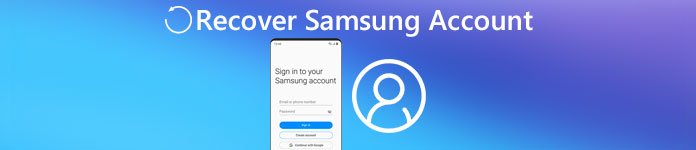
- Часть 1. Что такое учетная запись Samsung?
- Часть 2. Забыли учетную запись Samsung – Как восстановить идентификатор учетной записи Samsung
- Часть 3. Забыли пароль Samsung – Как сбросить пароль учетной записи Samsung
часть 1 , Что такое учетная запись Samsung?
Сегодня обслуживание клиентов и пользовательский опыт так же важны, как и продукты для технологических компаний. Samsung осознал такую тенденцию и разработал серию приложений и сервисов для пользователей, таких как S Health, Find My Mobile, Galaxy App Store и многое другое. Для работы всех этих приложений и служб требуется учетная запись Samsung. Когда вы купили устройство Samsung, вы можете бесплатно зарегистрировать учетную запись на свой адрес электронной почты. После настройки учетной записи Samsung на телефоне или планшете все услуги Samsung будут открыты для вас. Ключевые особенности учетной записи Samsung включают в себя:
1. Ищите и загружайте приложения или приобретайте контент в Galaxy App Store.
2. Найди мой мобильный. Это очень полезный метод для удаленного поиска и управления вашим устройством. Вы можете отслеживать ваше мобильное устройство на карте в режиме реального времени, когда ваш телефон был украден или потерян. И это позволяет вам блокировать, звонить, разблокировать, сбросить настройки устройства удаленно. Кроме того, вы можете позвонить или отправить сообщение без использования телефона.
3. Семейная история. Эта социальная сеть позволяет вам делиться фотографиями, событиями или заметками с членами вашей семьи и друзьями, у которых тоже есть устройства Samsung. Вы можете создать сообщество с участием людей из 20 и поделиться замечательными моментами в частном порядке.
4. Galaxy Apps. Это отдельный магазин приложений для устройств Galaxy и Gear. Здесь вы можете искать и загружать мобильные приложения, не беспокоясь о проблемах совместимости и безопасности.
5. Samsung Hub. Подобно Google Play Store, Samsung Hub – это цифровой развлекательный магазин, принадлежащий Samsung. Здесь вы можете найти и получить доступ к разнообразной музыке, фильмам, электронным книгам, образовательным материалам и играм. А некоторые материалы являются эксклюзивными для устройств Samsung.
В любом случае, все услуги Samsung доступны только с учетной записью Samsung. Если у вас его нет, вы можете перейти на https://account.samsung.com и следуйте инструкциям на экране, чтобы зарегистрировать учетную запись Samsung прямо сейчас.
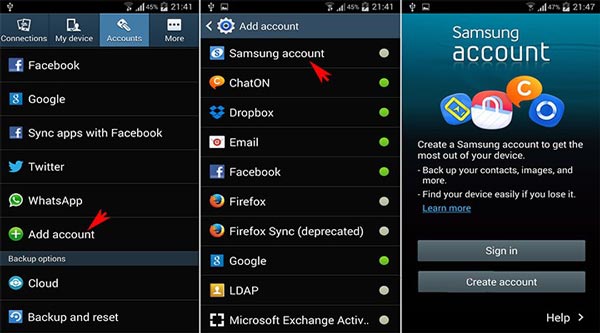
часть 2 , Забыли учетную запись Samsung – Как восстановить идентификатор учетной записи Samsung
Как только вы добавите учетную запись Samsung на свое устройство, вы сможете снова получить доступ к различным услугам без входа в систему. Это удобно; однако это также увеличивает вероятность того, что вы забудете свой аккаунт. Когда вы обнаружили, что потеряли идентификатор учетной записи Samsung, не паникуйте и следуйте приведенным ниже инструкциям, чтобы восстановить идентификатор учетной записи Samsung менее чем за три минуты.
Метод 1: восстановить идентификатор учетной записи Samsung на вашем телефоне
Шаг 1 , Разблокируйте устройство Samsung и откройте экран приложений. Перейдите в «Настройки»> «Общие»> «Учетные записи» на вашем телефоне.
Совет. Подключите устройство к сети Wi-Fi.
Шаг 2 , Выберите учетную запись Samsung для восстановления в списке; нажмите на ссылку «Забыли свой идентификатор или пароль», а затем откройте экран «Забыли свой идентификатор».
Шаг 3 , Оставьте свое имя, фамилию и день рождения в каждой коробке; и нажмите «Подтвердить». Через несколько секунд идентификатор вашей учетной записи Samsung будет восстановлен на экране.

часть 3 , Забыли пароль Samsung – Как сбросить пароль учетной записи Samsung
По сравнению с идентификатором учетной записи Samsung людям проще забыть пароль своей учетной записи. Когда это происходит, первое, что вы должны знать, это то, что вам не нужно беспокоиться. Это происходит чаще, чем вы думали. Приведенные ниже решения помогут вам легко восстановить пароль учетной записи Samsung.
Метод 1: сброс пароля учетной записи Samsung на мобильном телефоне
Шаг 1 , Посетите account.samsung.com в своем браузере, нажмите «Войти», а затем нажмите «Забыли свой идентификатор или пароль».
Шаг 2 , Откройте вкладку «Сброс пароля», введите идентификатор своей учетной записи Samsung и код безопасности в соответствующие поля. Затем нажмите «ДАЛЕЕ», чтобы продолжить.
Шаг 3 , Создайте новую вкладку в своем браузере и получите доступ к своему адресу электронной почты, связанному с идентификатором вашей учетной записи Samsung. Перенаправьте страницу восстановления пароля учетной записи Samsung, нажав на ссылку в письме от Samsung.
Шаг 4 , Введите и подтвердите новый пароль на странице сброса. Затем вы можете повторно войти в учетную запись Samsung на своем мобильном устройстве и получить доступ к любой услуге.

Вывод
На основании приведенного выше руководства вы можете понять, что такое учетная запись Samsung и как восстановить учетную запись Samsung, если вы забыли идентификатор или пароль. Как видите, когда вы приобретаете смартфон или планшет Samsung, вы приобретаете не один технический продукт, а устройство с набором услуг. Ваша учетная запись Samsung является ключом для доступа к этим услугам. Поэтому, если вы не можете вспомнить свой идентификатор или пароль, вам необходимо восстановить учетную запись Samsung. Приведенные выше руководства помогут вам быстро и эффективно вернуть свою учетную запись на мобильное устройство и компьютер. Мы надеемся, что они будут полезны, когда вы забыли свою регистрационную информацию. И если у вас есть какие-либо вопросы о восстановлении учетной записи Samsung, пожалуйста, оставьте сообщения ниже.
“>
Как восстановить доступ к Самсунг аккаунт?
Если вы забыли логин/ идентификатор от Samsung Account, чтобы восстановить его, следуйте инструкции ниже:
- Шаг 1. На главном экране Samsung Account нажмите «Поиск идентификатора».
- Шаг 2. Введите номер телефона или электронную почту и нажмите «Продолжить».
- Шаг 3. Введите необходимую информацию и нажмите «Продолжить».
- Как узнать свой ID в Samsung account?
- Что делать если не получается войти в Samsung аккаунт?
- Как зайти в свой аккаунт самсунг?
- Что делать если забыл пароль от аккаунта?
- Что будет если удалить Самсунг аккаунт?
- Как узнать свой идентификатор учётной записи?
- Что делать если не удаётся войти в аккаунт?
- Почему не приходит код Самсунг аккаунт?
- Как подтвердить самсунг аккаунт?
- Как восстановить свой аккаунт на телефоне?
- Как войти в Samsung аккаунт через Google?
- Как мне войти в свой аккаунт?
- Как войти в аккаунт на телефоне если забыл пароль?
- Где сохраняется пароль от аккаунта?
- Как убрать запрос пароля?
- Как убрать Samsung аккаунт?
- Как сменить Самсунг аккаунт на телефоне?
- Как изменить электронную почту в Самсунг аккаунт?
- Как сбросить настройки телефона самсунг?
- Как сменить пароль от аккаунта самсунг?
- Зачем Samsung аккаунт?
- Где в телефоне учётная запись?
- Где найти настройки учетной записи?
- Что делать при потере телефона самсунг?
- Как можно создать новый аккаунт?
- Как восстановить доступ к аккаунту Google?
- Как разблокировать телефон с помощью аккаунта Google?
- Как отключить двухэтапную аутентификацию на самсунг аккаунт?
- Какой пин код на телефоне самсунг?
- Что такое идентификатор аккаунта?
- Как перенести данные с телефона самсунг на самсунг?
- Что такое учетная запись в телефоне Samsung?
- Как войти в свой аккаунт гугл с другого устройства?
- Как восстановить доступ к гугл аккаунту без телефона?
- Как сделать без пароля?
- Как узнать свой аккаунт в гугле?
- Что такое ID в самсунге?
- Как узнать ID на Андроиде?
Как узнать свой ID в Samsung account?
Перейти на страницу восстановления идентификатора или пароля можно через страницу входа в Samsung Account. Для этого нажмите на пиктограмму в верхнем правом углу. Вход в систему/регистрация — Найти идентификатор или Сбросить пароль.
Что делать если не получается войти в Samsung аккаунт?
Если вам не удается войти в ваш Samsung аккаунт, попробуйте выполнить следующие действия:
- Проверьте работу сайта Samsung Account.
- Проверьте настройки Даты и времени.
- Проверьте подключение к мобильной сети или к Wi-Fi.
- Подключитесь к другой сети и попробуйте войти в учетную запись.
Как зайти в свой аккаунт самсунг?
3. Как войти в аккаунт Samsung на смартфоне или планшете Samsung:
- Подключитесь к интернету.
- Откройте Настройки.
- Выберите пункт Учетные записи и архивация.
- Выберите пункт Учетные записи.
- Выберите пункт Добавить учетную запись.
- Выберите пункт Samsung account.
Что делать если забыл пароль от аккаунта?
Если у вас есть все необходимые данные, для восстановления пароля гугл аккаунта следует выполнить несколько простых шагов: Перейти на Google Account Recovery и в открывшемся окне выбираем строку «Я не помню пароль». Затем введите адрес электронной почты аккаунта, который хотите восстановить и нажмите «Продолжить».
Что будет если удалить Самсунг аккаунт?
После удаления Samsung-аккаунта с устройства вы не сможете пользоваться на нем сервисами Samsung и синхронизировать данные с Samsung Cloud.
Как узнать свой идентификатор учётной записи?
Как узнать свой идентификатор клиента:
- Войдите в консоль администратора Google. Войдите в аккаунт администратора (он не заканчивается на @gmail.com).
- В консоли администратора нажмите на значок меню Аккаунт Настройки аккаунта Профиль.
- Уникальный идентификатор вашей организации указан в поле Идентификатор клиента.
Что делать если не удаётся войти в аккаунт?
4. Что делать, если появляется ошибка «Не удалось войти в аккаунт»:
- Убедитесь, что на устройстве установлены правильные дата, время и часовой пояс.
- Перезагрузите мобильное устройство.
- Подключитесь к другому источнику интернета (другой Wi-Fi или мобильный интернет).
- Попробуйте войти в аккаунт еще раз.
Почему не приходит код Самсунг аккаунт?
Код не приходит в процессе настройки двухэтапной проверки
Если вы первый раз столкнулись с двухэтапной проверкой и код не приходил еще ни разу, попробуйте настроить двухэтапную верификацию на сайте www.account.samsung.com: Безопасность > Пароль и безопасность > Двухэтапная проверка > SMS > Редактировать личные данные.
Как подтвердить самсунг аккаунт?
Откройте свою электронную почту, которую указывали при создании аккаунта. Найдите письмо от Samsung, откройте его и нажмите Подтвердить учетную запись. Если письма нет, проверьте папку Спам. Учетная запись подтверждена.
Как восстановить свой аккаунт на телефоне?
Как восстановить Гугл аккаунт после сброса настроек телефона: перейдите по адресу accounts.google.com/signin/recovery. введите ваш логин; укажите любой из паролей, который помните.
Как войти в Samsung аккаунт через Google?
Если на устройстве уже выполнен вход в аккаунт Samsung, но вы хотите зайти, используя учетную запись Google, выполните следующие шаги:
- Шаг 1. В настройках телефона выберите Google.
- Шаг 2. Напротив данных аккаунта нажмите на значок перехода в аккаунт.
- Шаг 3. Выберите аккаунт Google, который хотите использовать.
Как мне войти в свой аккаунт?
Чтобы входить в аккаунт, не вводя пароль, вам потребуется телефон Android с настроенной блокировкой экрана:
- Откройте страницу Аккаунт Google.
- На панели навигации выберите Безопасность.
- В разделе «Вход в аккаунт Google» выберите Вход в аккаунт с помощью телефона Настроить.
- Следуйте инструкциям на экране.
Как войти в аккаунт на телефоне если забыл пароль?
Как сбросить пароль
Проверьте папки со спамом и рассылками. Добавите noreply@google.com в адресную книгу. Чтобы запросить письмо повторно, следуйте инструкциям по восстановлению доступа. Проверьте все ящики электронной почты, которые вы могли указать при регистрации или входе в аккаунт.
Где сохраняется пароль от аккаунта?
Пароли хранятся в вашем аккаунте Google. Посмотреть список аккаунтов с сохраненными паролями можно на странице passwords.google.com или в браузере Chrome. Для этого потребуется снова войти в аккаунт.
Как убрать запрос пароля?
Как отключить запрос пароля в Windows 8, 8.1, 10 при загрузке или блокировке компьютера:
- 1 Нажмите сочетание клавиш Win+R.
- 2 Введите команду «netplwiz» и нажмите «OK».
- 3 Снимите галочку «Требовать ввод имени пользователя и пароля» и нажмите «ОК».
- 4 Введите текущий пароль два раза и нажмите «ОК».
Как убрать Samsung аккаунт?
Для удаления учетной записи Samsung выполните описанные ниже шаги:
- Шаг 1. Откройте Настройки, затем Учетные записи и архивация.
- Шаг 2. Нажмите Управление учетными записями и выберите учетную запись Samsung.
- Шаг 3. Нажмите Удалить уч.
- Шаг 4. Нажмите Выйти и введите пароль учетной записи Samsung.
Как сменить Самсунг аккаунт на телефоне?
Краткая инструкция: как поменять аккаунт на телефоне Самсунг:
- Выйти из аккаунта Самсунг.
- Удалить с телефона профиль Гугл.
- Войти в нужную учётную запись Google (или создать новую).
- Войти в свой Samsung Account (или создать новый).
- Дождаться, пока данные будут импортированы на смартфон.
Как изменить электронную почту в Самсунг аккаунт?
Шаг 1. Проверьте, можно ли изменить адрес:
- На телефоне или планшете Android откройте приложение «Настройки» Google. Управление аккаунтом Google.
- В верхней части экрана нажмите Личная информация.
- В разделе «Контактная информация» выберите Адрес электронной почты.
- Нажмите Адрес электронной почты аккаунта Google.
Как сбросить настройки телефона самсунг?
3. Первый способ сделать сброс данных — через меню:
- Откройте «Настройки».
- Выберите пункт «Общие настройки».
- Выберите пункт «Сброс».
- Выберите пункт «Сброс данных».
- Выберите пункт «Сбросить» (также возможен вариант «Сброс устройства» или «Удалить все»).
- Устройство перезагрузится и данные удалятся.
Как сменить пароль от аккаунта самсунг?
Как изменить пароль от аккаунта Samsung со смартфона Galaxy:
- Зайдите в Настройки.
- Откройте Учетные записи и архивация.
- Пройдите в Управление учетными записями.
- Выберите Samsung account.
- Нажмите Мой профиль.
- Откройте Настройки безопасности.
- Выберите Пароль.
- Нажмите Изменить.
Зачем Samsung аккаунт?
Аккаунт Samsung — это учетная запись, которая позволяет вам пользоваться всеми сервисами Samsung без необходимости регистрироваться каждый раз.
Где в телефоне учётная запись?
Перейдите в «Настройки» — «Пользователи и аккаунты» и убедитесь в этом.
Где найти настройки учетной записи?
Чтобы перейти в управление настройками учетной записи, наведите курсор на значок Профиля в верхнем правом углу Главной панели, чтобы раскрыть меню. Затем выберите Управление аккаунтом.
Что делать при потере телефона самсунг?
Как узнать, где находится устройство, заблокировать его или удалить с него данные:
- Откройте страницу android.com/find и войдите в аккаунт Google.
- На потерянный телефон придет уведомление.
- На карте появится информация о том, где находится телефон.
- Выберите действие.
Как можно создать новый аккаунт?
Примечание:
- Откройте страницу входа в аккаунт Google.
- Нажмите Создать аккаунт.
- Введите свое имя.
- Укажите имя пользователя в соответствующем поле.
- Введите пароль и подтвердите его. Подсказка.
- Нажмите Далее. Добавьте и подтвердите номер телефона (необязательно).
- Нажмите Далее.
Как восстановить доступ к аккаунту Google?
Перейдите на страницу восстановления аккаунта.Укажите адрес электронной почты, связанный с вашим аккаунтом:
- Резервный адрес электронной почты, который помогает восстановить доступ к аккаунту.
- Дополнительный адрес электронной почты, который можно использовать для входа.
Как разблокировать телефон с помощью аккаунта Google?
Обойдите защиту с помощью аккаунта Google
После пяти неправильных попыток разблокировки на экране должна появиться надпись «Забыли пароль?» или похожая подсказка. Нажмите на неё и введите логин и пароль от аккаунта Google, с которым синхронизировано ваше устройство. После успешного входа экран разблокируется.
Как отключить двухэтапную аутентификацию на самсунг аккаунт?
Как отключить двухэтапную аутентификацию:
- На телефоне или планшете Android откройте приложение «Настройки» Google. Управление аккаунтом Google.
- В верхней части экрана выберите Безопасность.
- В разделе «Вход в аккаунт Google» нажмите Двухэтапная аутентификация.
- Выберите Отключить.
- Подтвердите действие, нажав Отключить.
Какой пин код на телефоне самсунг?
Для разблокировки введите один из следующих вариантов: 0000; 1111. Иногда PIN-код может состоять не из четырех чисел, как представлено выше, а из восьми. В таком случае могут помочь другие комбинации: 00000000; 11111111.
Что такое идентификатор аккаунта?
Идентификатор аккаунта представляет собой уникальный номер, назначенный вашему аккаунту в сервисе «Авторизованные покупатели». По этому номеру ваша команда по работе с аккаунтом может отличать ваш аккаунт от других.
Как перенести данные с телефона самсунг на самсунг?
Если вы купили смартфон Samsung, поможет приложение Smart Switch. Программу потребуется установить и на обоих устройствах. Приложение Smart Switch позволит перенести данные и с Android-гаджетов любого производителя, но только на устройства Samsung.
Что такое учетная запись в телефоне Samsung?
Аккаунт Samsung нужен для доступа к сервисам Samsung: например, Samsung Health, Galaxy Store и SmartThings. Регистрация аккаунта — это бронирование уникального имени, по которому сервисы Samsung будут узнавать вас.
Как войти в свой аккаунт гугл с другого устройства?
В браузере Chrome:
- Запустите Chrome на компьютере.
- В правом верхнем углу экрана нажмите на изображение профиля.
- Выберите Гость.
- Откройте любой сервис Google (например, сайт www.google.com) и войдите в аккаунт.
- Закончив работу, закройте все окна браузера, которые вы открывали в гостевом режиме.
Как восстановить доступ к гугл аккаунту без телефона?
На данный момент единственная возможность восстановить аккаунт является только эта форма https://accounts.google.com/signin/recovery. Попробуйте пройти проверку на стационарном компьютере, который чаще всего используете и тот, который использовали при регистрации аккаунта.
Как сделать без пароля?
Откройте настройки учётных записей. Для этого воспользуйтесь комбинацией клавиш Win + R, введите в появившейся строке команду netplwiz и нажмите Enter. Когда отобразится окно менеджера учётных записей, выделите текущий профиль в списке и отключите опцию «Требовать ввод имени пользователя и пароля». Кликните ОК.
Как узнать свой аккаунт в гугле?
Вы также можете сразу перейти в Личный кабинет Google:
- Откройте страницу Аккаунт Google.
- На панели навигации нажмите Данные и конфиденциальность.
- В разделе «Управление данными и конфиденциальностью» выберите Какие данные хранятся в приложениях и сервисах, которыми вы пользуетесь Сохраненные данные из сервисов Google.
Что такое ID в самсунге?
Идентификатор мобильного устройства — это уникальный идентификатор устройства, принадлежащего пользователю. Это может быть идентификатор IDFA (iOS) или идентификатор объявления (Android).
Как узнать ID на Андроиде?
Как узнать идентификатор вашего устройства
Узнать device ID вашего устройства очень просто, независимо от того, Android у вас или Apple. Для Android введите «*#*#8255#*#*» на клавиатуре.
Ответить
Привет.
Существует парадокс, владельцев смартфонов и планшетов Galaxy больше, чем тех, кто настроил Samsung Account. Кто-то посчитал, что сделает это потом, кто-то привычно пропустил этот пункт при первом включении устройства и его настройке. То, что это сделано напрасно, можно утверждать с полной уверенностью, так как вам необходим Samsung Account, и для этого есть множество причин. Можно было бы ограничиться десятью причинами, разбить их на пункты, но давайте не будем подходить к вопросу формально.
Смартфон – это персональное устройство, он всегда с вами и знает про вас очень многое. Зачастую кажется, что эти знания нужно ограничить, ведь мы уже настраиваем учетную запись Google, которая синхронизирует данные с облаком – местоположение, историю поисковых запросов и многое другое. В Samsung не пытались создать аналогичные функции, повторить то, что было сделано до них. Никакого смысла в повторении нет, важно добавить такие возможности, которые позволят комфортно использовать ваши устройства, а также менять их.
Меня смело можно назвать лояльным пользователем смартфонов Samsung, каждый год меняю аппараты на новые, но дискомфорта при этом не испытываю. Приведу простой пример, который многое объяснит. В Samsung хорошо умеют интегрировать лучшие компоненты и софт, причем зачастую такая интеграция не видна извне, настолько незаметно все работает. Например, экран в Galaxy первые несколько недель изучает ваши повадки, какой уровень яркости вам комфортен в разных условиях, какой контент вы смотрите на устройстве. И в зависимости от этого и других параметров, например, уровня заряда батареи, производительности процессора, выставляет яркость экрана и качество картинки. Это магия, которая происходит помимо вас, вы не вмешиваетесь в процесс. Если это первый ваш смартфон Galaxy, то адаптивная яркость экрана за пару недель подстраивается под вас и жизнь играет новыми красками.

Вам нравится ваш смартфон Galaxy, и приходит время, когда вы меняете его на другой такой смартфон. И что, получается, что снова нужно ждать, когда новый Galaxy изучит ваши повадки? К счастью, это не так, если у вас есть Samsung Account, вся информация синхронизирована с облаком, и персонализированные настройки переносятся на новый аппарат. Помимо этого синхронизируются расположение иконок, настройки рабочего стола и другие мелочи. Это та самая незаметная магия, когда вы покупаете новое устройство, а оно уже настроено конкретно под вас, переоценить эту возможность сложно.
В экран мы смотрим постоянно, но ведь еще на смартфоне мы часто пишем, кто-то набирает текст по одной букве, кто-то использует неотрывный ввод.
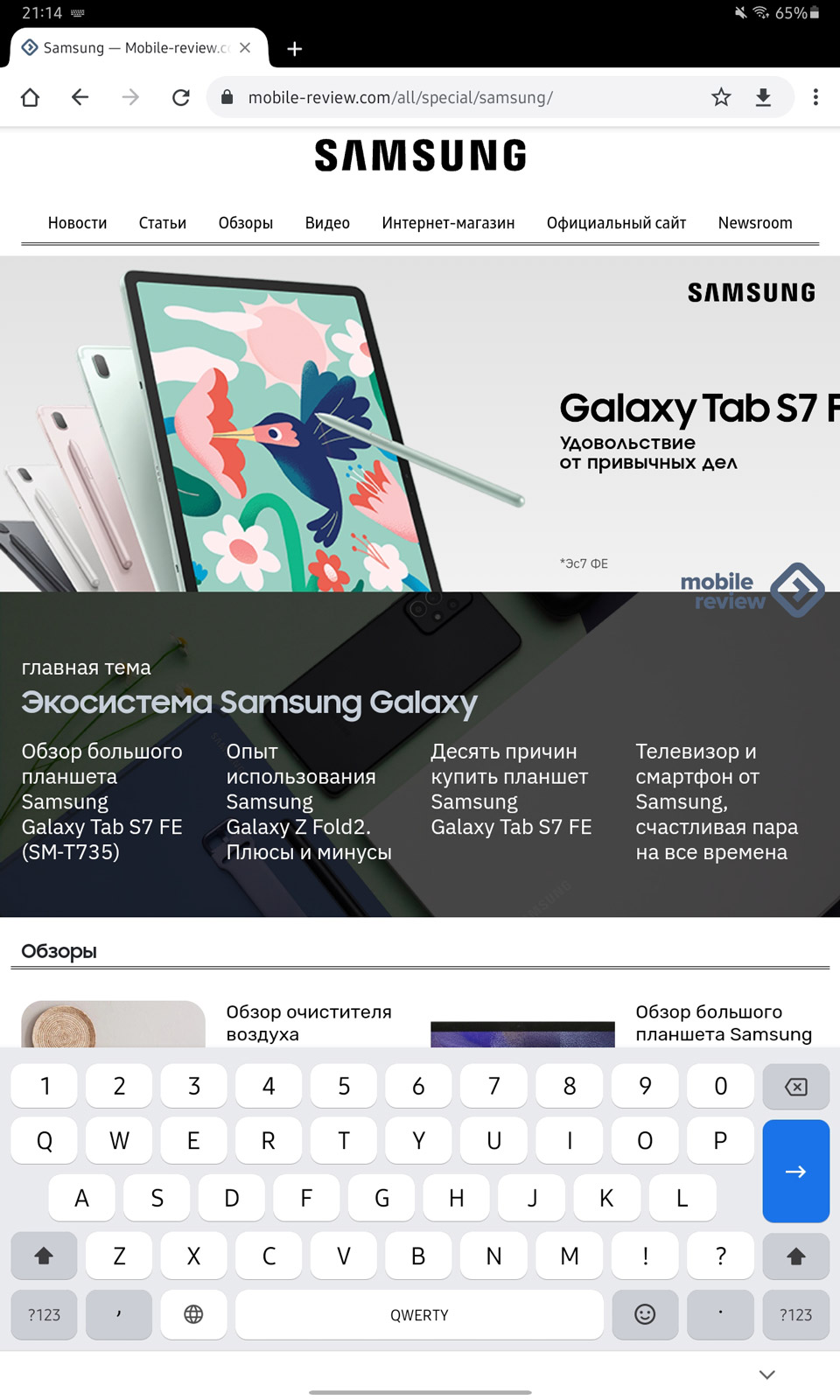
У многих стоит режим Т9, когда устройство угадывает вводимые слова, предлагает разные варианты. Клавиатура от Samsung умеет запоминать ваш выбор, чем больше вы с ней работаете, тем лучше она адаптируется под ваш стиль – скорость набора, то, как вы промахиваетесь по буквам, либо насколько размашисто водите по клавишам. Все мы разные, и такая адаптация, самообучение – необходимая часть современного устройства.
Одна из самых частых историй, о которых мне приходится слышать, это то, что человек купил новый смартфон Galaxy и в нем сильно ухудшили клавиатуру. Набор стал корявым, человек постоянно промахивается и допускает ошибки, в Т9 выпадают странные слова, которые явно не нужны в контексте, а те слова, что когда-то были добавлены в словарь, пропали, их просто не существует. Гром и молнии в праведном гневе отправляются разработчикам, которые испортили все, что только можно и что нельзя.
В какой-то мере это напоминает анекдот, когда мужчина тридцать лет подряд молился о выигрыше в лотерею. И однажды во сне к нему явился бог, попросил дать ему хотя бы один шанс и купить лотерейный билет. Нечто подобное происходит с тем, как клянут разработчиков, хотя никакой их вины тут нет. Чтобы ваши настройки клавиатуры перенеслись на новое устройство, нужно им дать шанс, а именно включить Samsung Account.
У Samsung существуют десятки разных сервисов, все они объединены внутри Samsung Account. Например, если вы отслеживаете параметры своего здоровья в S Health. то данные синхронизируются между устройствами при наличии Samsung Account. Равно как переносятся со старого на новое. Другой сервис Samsung Pass сохраняет ваши пароли от сайтов, приложений, а также данные банковских карт (все надежно хранится в Samsung Knox). Перенос между устройствами возможен при наличии Samsung Account.
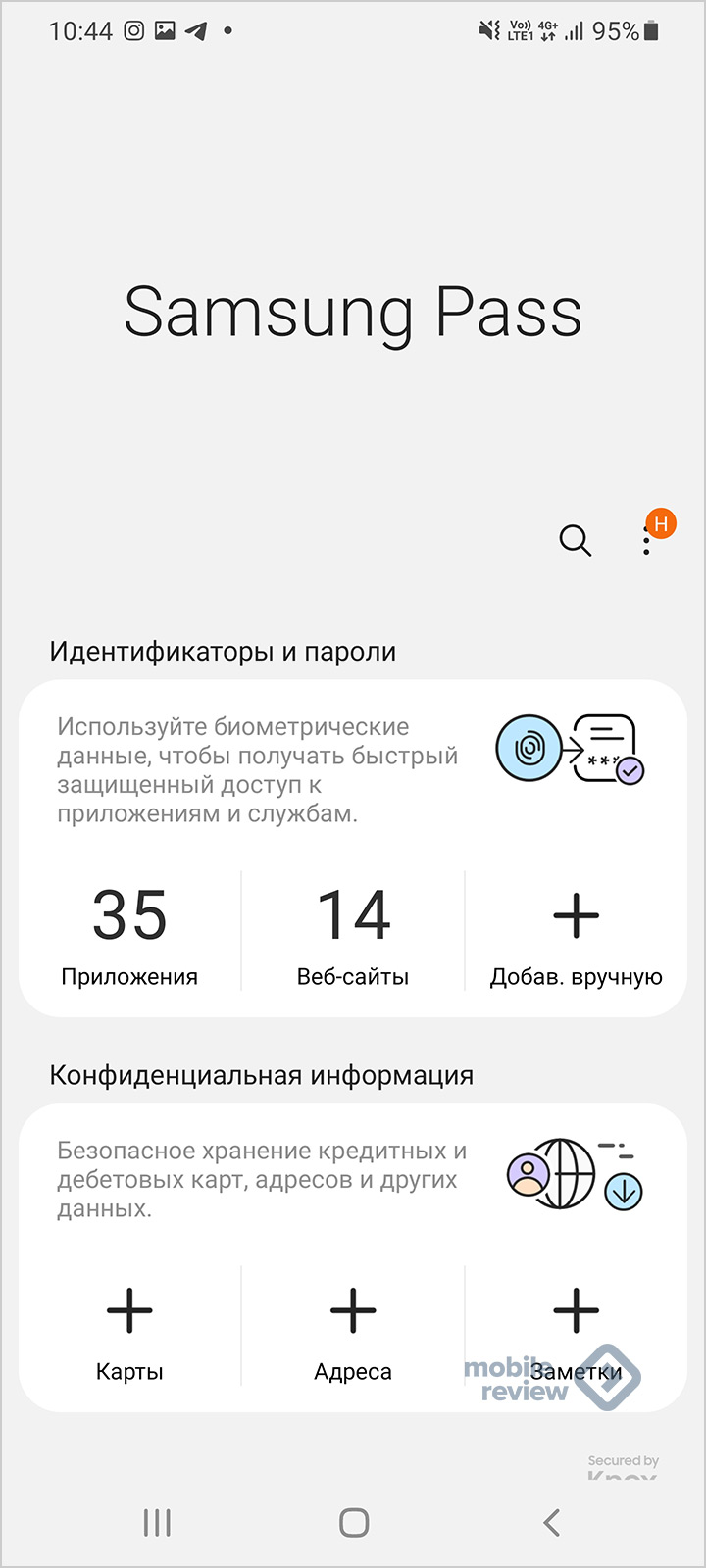
Вселенная Samsung содержит множество возможностей, какие-то вам, возможно, не нужны, какие-то полезны, но точкой входа и связующим звеном является Samsung Account.
Другой пример, который описывает полезность Samsung Account, это SmartThings. В этом сервисе объединяется различная бытовая техника, ТВ, аксессуары, вы можете создавать свои сценарии, удаленно управлять ей. Мы с вами неоднократно говорили про возможности такой техники, это современный подход. Но что будет, если вы не пользуетесь Samsung Account? Вам придется на каждом устройстве подключаться к своей умной технике, делать все руками. Зачем так усложнять себе жизнь на ровном месте? Совсем непонятно.
Когда мы покупаем смартфон или наушники, носимые устройства, Galaxy Watch, то никогда не думаем о том, что их могут украсть, мы можем где-то их оставить. Один из сервисов от Samsung ищет такие устройства, причем вы можете это делать из любого браузера, достаточно войти в свой аккаунт.
Вещь полезная, и когда вы теряете устройство дома, можно включить на нем звонок. А уж если у вас украли устройство, то можно его заблокировать, стереть все данные, посмотреть список последних вызовов, чтобы вытащить оттуда ценную информацию. У Google есть свой поиск устройств, но он заметно проще и не дает таких широких возможностей, не работает со всем спектром устройств, например, найти там наушники не получится. И для этого также нужен Samsung Account.
Многие опасаются, что компания собирает слишком много информации, но никогда не знают, что она из себя представляет. В Samsung Account вы можете посмотреть на то, какие сервисы и какую информацию о вас собирали, загрузить эту информацию, а при необходимости в том числе и удалить навсегда.
В настройках безопасности показываются все ваши устройства, ваши входы в учетную запись и многое другое. Согласитесь, лучше знать, что вы делали и когда, видеть всю информацию перед собой.
В разделе “Места” вы можете создавать метки для мест, где вы бываете чаще всего. Затем эти метки можно использовать в разных сервисах, в том числе сценариях Bixby, чтобы облегчать свои повседневные дела.
Но мне нравится также то, что есть возможность привязать сторонние сервисы, например, тот же Spotify. Получается, что у вас есть Spotify, который интегрируется в обыденные функции, например, будильник. А наличие Samsung Account позволяет синхронизировать все настройки, то есть это не просто интеграция, а встраивание на уровне системы от Samsung сторонних сервисов.
Я не перечисляю множество других возможностей Samsung Account, даже упомянутого за глаза хватит, чтобы убедить вас, что не нужно лениться при настройке смартфона или планшета, стоит установить Samsung Account и использовать его, так как полезность огромна. Даже когда вы не догадываетесь, что есть скрытые функции, они работают, чтобы сделать ваше общение с устройствами Galaxy удобнее, запомнить ваши предпочтения, ваши уникальные черты.
Возможно, у вас уже есть устройство Galaxy, но вы изначально не настроили на нем Samsung Account, и тогда самое время сделать это сейчас. Вы не потеряете ту информацию, что уже собрана устройством, то, как оно узнало вас. Зайдите в настройки, затем в раздел “Учетные записи” и выберите “Добавить Samsung Account”.
Как по мне, так отказываться от таких возможностей неправильно, ими нужно пользоваться, и желательно на всю катушку. Знайте, что ваше устройство Galaxy умеет намного больше, чем вы даже догадываетесь. Дайте ему шанс поработать хорошо. Удачного использования устройства Galaxy и настройки Samsung Account!